كيفية تجاوز رسالة غير مصرح بها لجهاز ADB
نشرت: 2022-08-10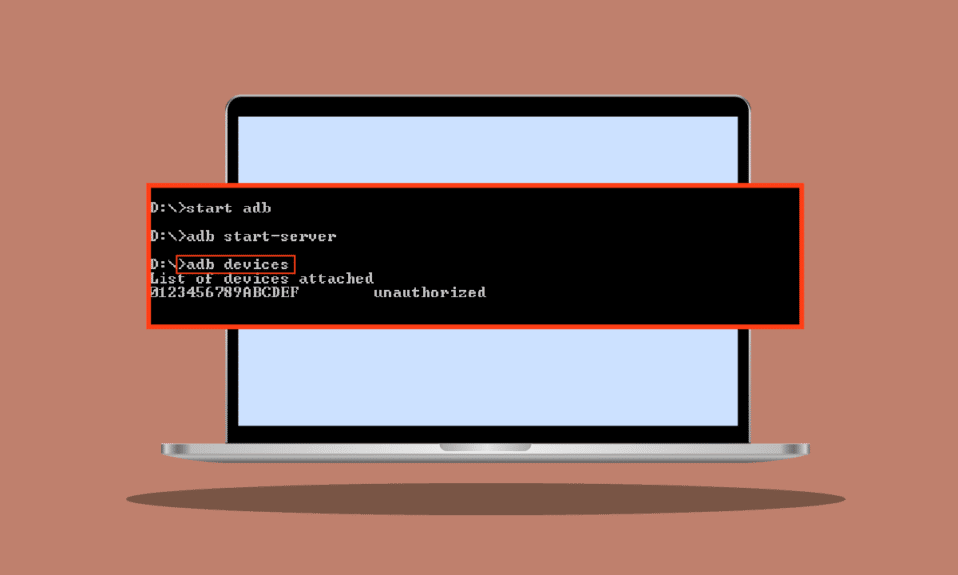
Android Debug Bridge (ADB) هي أداة مفيدة تتيح للمستخدم التحكم في جهاز Android الخاص به من جهاز كمبيوتر أو كمبيوتر محمول. يوفر ميزات مثل تثبيت التطبيقات من خلال الكمبيوتر ويتيح لنا أيضًا تصحيح أخطاء التطبيقات. بشكل افتراضي ، يتم تعطيل وظيفة ADB على هواتف Android. يجب أن يتم تشغيلها يدويًا من هاتف Android بواسطة المستخدم. يبلغ مستخدمو Android عن أخطاء في ADB ويواجهون مشكلات مثل الرسائل غير المصرح بها لجهاز ADB. إذا كنت تبحث على الإنترنت عن مقال لشرح كيفية حل هذه المشكلة بالذات و / أو إذا كنت تتساءل عما إذا كان هناك طريقة لتجاوز غير مصرح به لجهاز ADB ، فاستمر في القراءة ، هنا سأوضح لك الطرق والإصلاحات لتجاوز أخطاء ADB غير المصرح بها وجهاز ADBlink غير مصرح به. هيا بنا نبدأ!
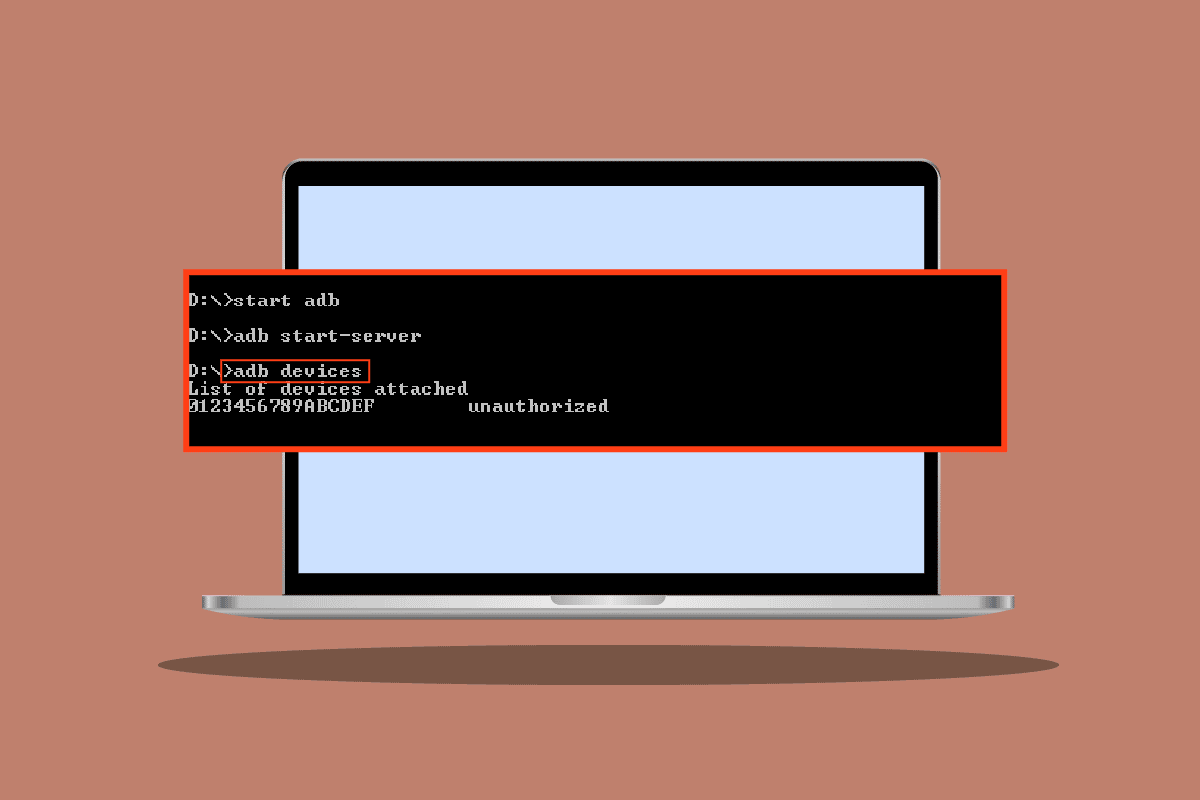
محتويات
- كيفية تجاوز رسالة غير مصرح بها لجهاز ADB
- الطريقة الأولى: تغيير اتصال USB
- الطريقة الثانية: تحديث برامج تشغيل USB
- الطريقة الثالثة: Android SDK
- الطريقة الرابعة: تمكين تصحيح أخطاء USB
- الطريقة الخامسة: طلب الوصول من CMD
- الطريقة 6: إعادة تشغيل اتصال ADB
كيفية تجاوز رسالة غير مصرح بها لجهاز ADB
دعونا نرى بعض أسباب هذه المشكلة قبل أن ننتقل إلى طرق إصلاح المشكلة
- اتصال USB الخاطئ
- موجه بصمة RSA لا يظهر
- اتصال ADB غير صحيح
- مشكلة برامج تشغيل USB
- قضية السائقين ADB
ملاحظة: نظرًا لأن الهواتف الذكية لا تحتوي على نفس الإعدادات وقد تختلف من جهاز لآخر ، لذا تأكد من الإعدادات الصحيحة قبل تغيير أي منها. تمت تجربة الطرق التالية على Moto g (8) Power lite Android 10 (Stock)
الطريقة الأولى: تغيير اتصال USB
أبلغ مستخدمو Android أنهم لا يستطيعون تلقي المطالبات المناسبة عند أداء أنشطة ADB ، إذا تم مقاطعة USB في المنتصف ، فهناك فرصة لحدوث رسالة غير مصرح بها لجهاز ADB ، وقد يكون هذا بسبب خطأ محتمل في اتصال USB (في USB المحور أو كابل USB). حاول تغيير كبل USB ومحور USB لمعرفة ما إذا كان ذلك يحل مشكلتك.

الطريقة الثانية: تحديث برامج تشغيل USB
عندما تقوم بتوصيل هاتفك المحمول بجهاز الكمبيوتر ، فمن المحتمل أنه لم يتعرف عليه الكمبيوتر بسبب وجود برامج تشغيل USB خاطئة. وبالتالي ، قد يكون تحديث برامج تشغيل USB مفيدًا في هذا السيناريو.
1. اضغط على مفتاح Windows ، واكتب إدارة الأجهزة ، ثم انقر فوق فتح .
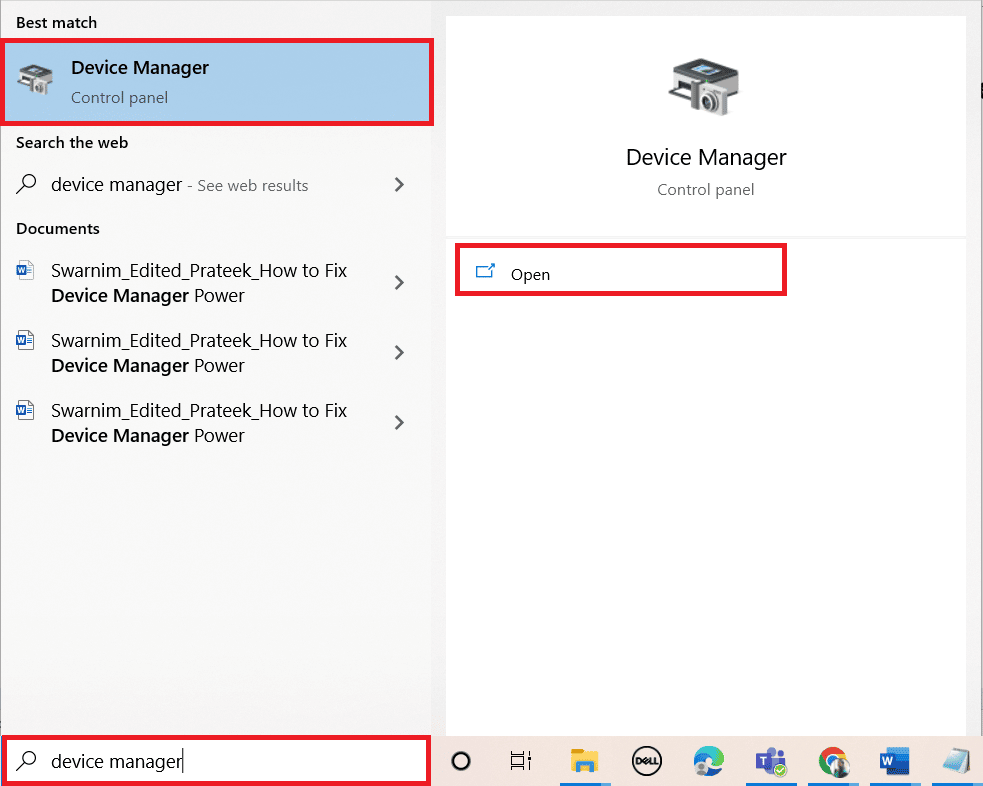
2. انقر نقرًا مزدوجًا فوق وحدات تحكم الناقل التسلسلي العالمي .
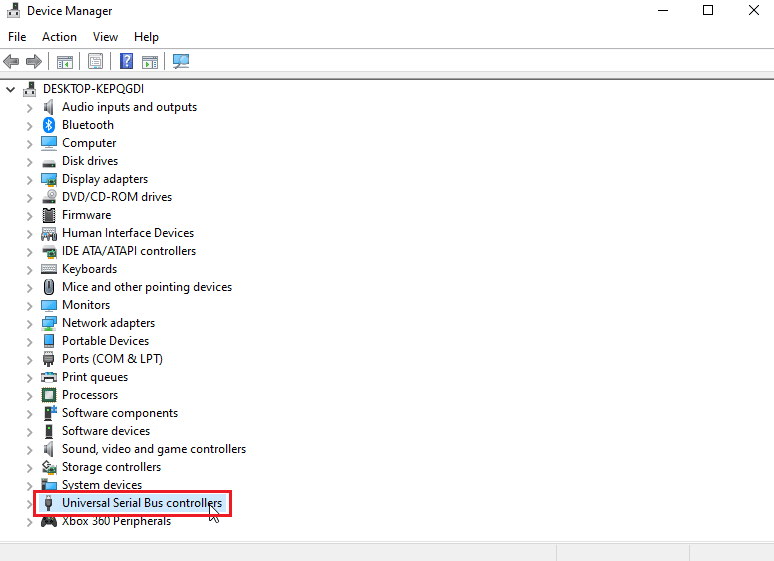
3. انقر بزر الماوس الأيمن فوق برنامج تشغيل USB وحدد خيار تحديث برنامج التشغيل .
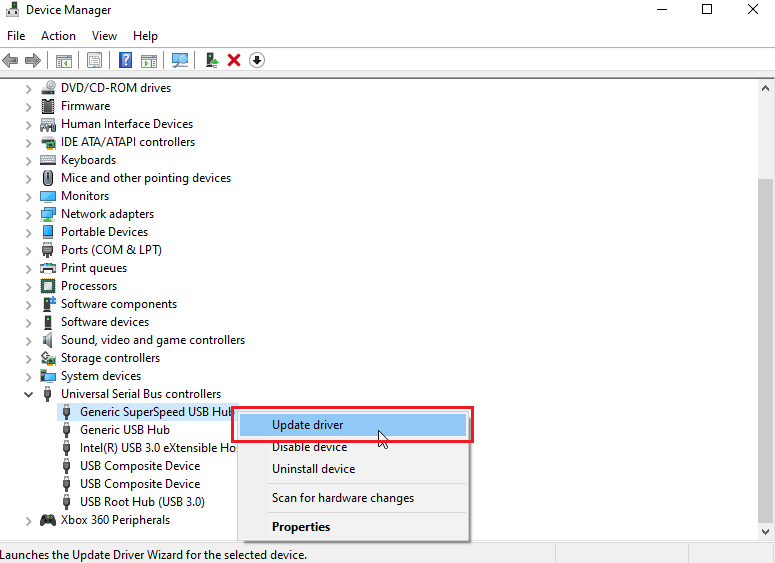
4. الآن ، انقر فوق البحث تلقائيًا عن برنامج التشغيل المحدث للسماح لـ Windows بتثبيت برامج التشغيل تلقائيًا.
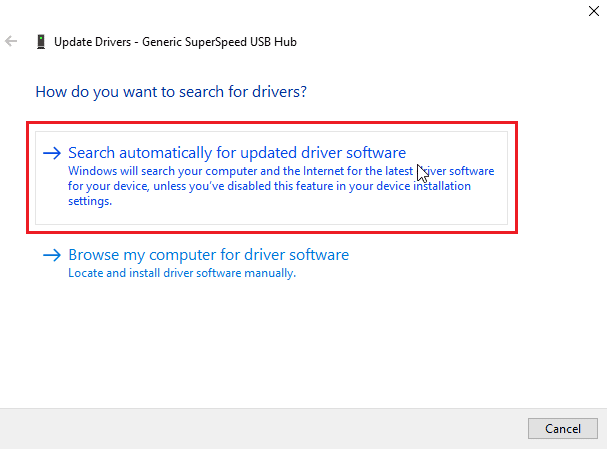
5. كرر الخطوات المذكورة أعلاه لجميع برامج تشغيل USB ضمن قسم وحدات تحكم الناقل التسلسلي العالمي
اقرأ أيضًا: كيفية تثبيت ADB (Android Debug Bridge) على نظام التشغيل Windows 10
الطريقة الثالثة: Android SDK
تأكد من تنزيل واستخراج Android SDK لتجنب رسالة غير مصرح بها لجهاز ADB. فيما يلي خطوات تنزيل Android SDK لتجاوز الرسائل غير المصرح بها لجهاز ADB.
1. انتقل إلى صفحة تنزيل Android SDK .
2. قم بالتمرير لأسفل وانقر فوق أدوات النظام الأساسي SDK لنظام التشغيل Windows
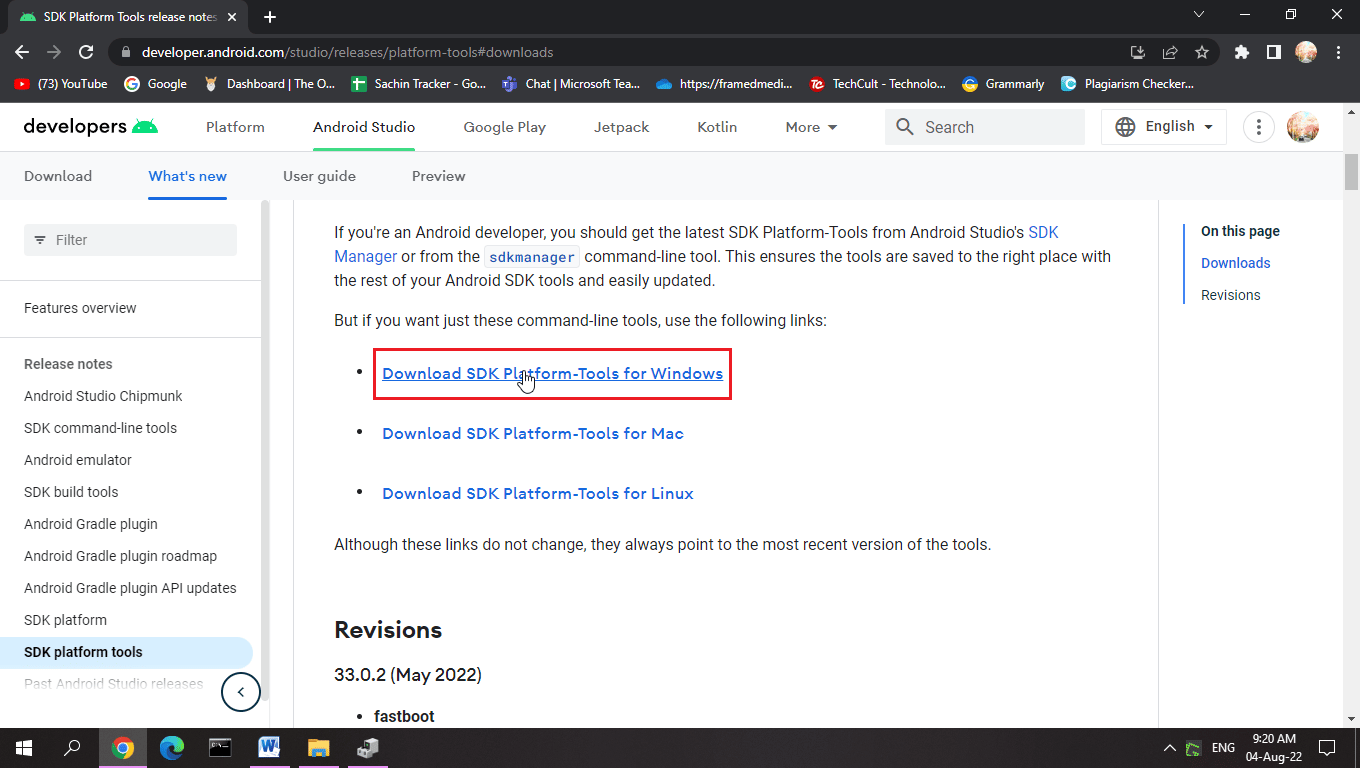
3. اقرأ الشروط والأحكام ، وقم بالتمرير لأسفل وتحقق من أنني قد قرأت وأوافق على خيار الشروط والأحكام أعلاه .
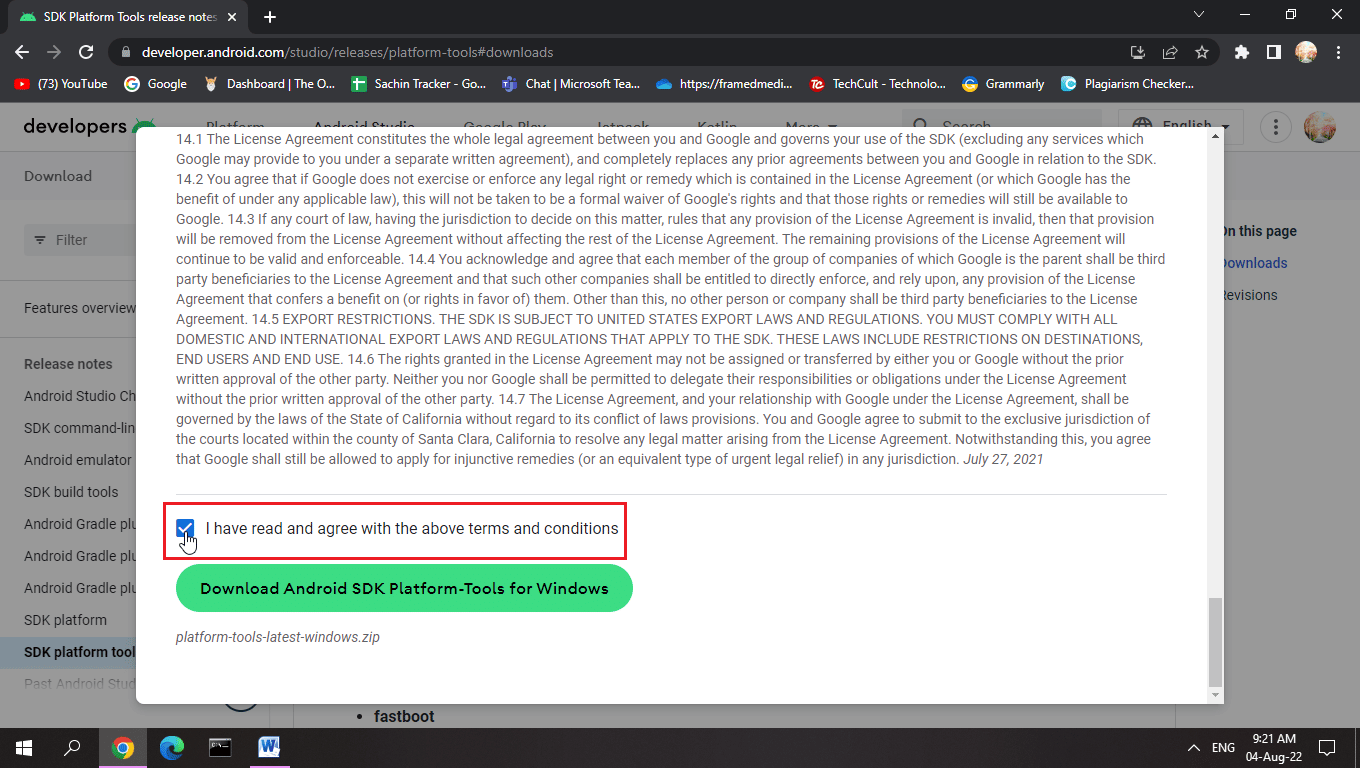
4. انقر فوق تنزيل Android SDK Platform-Tools لنظام التشغيل Windows . سيتم تنزيل Android SDK.
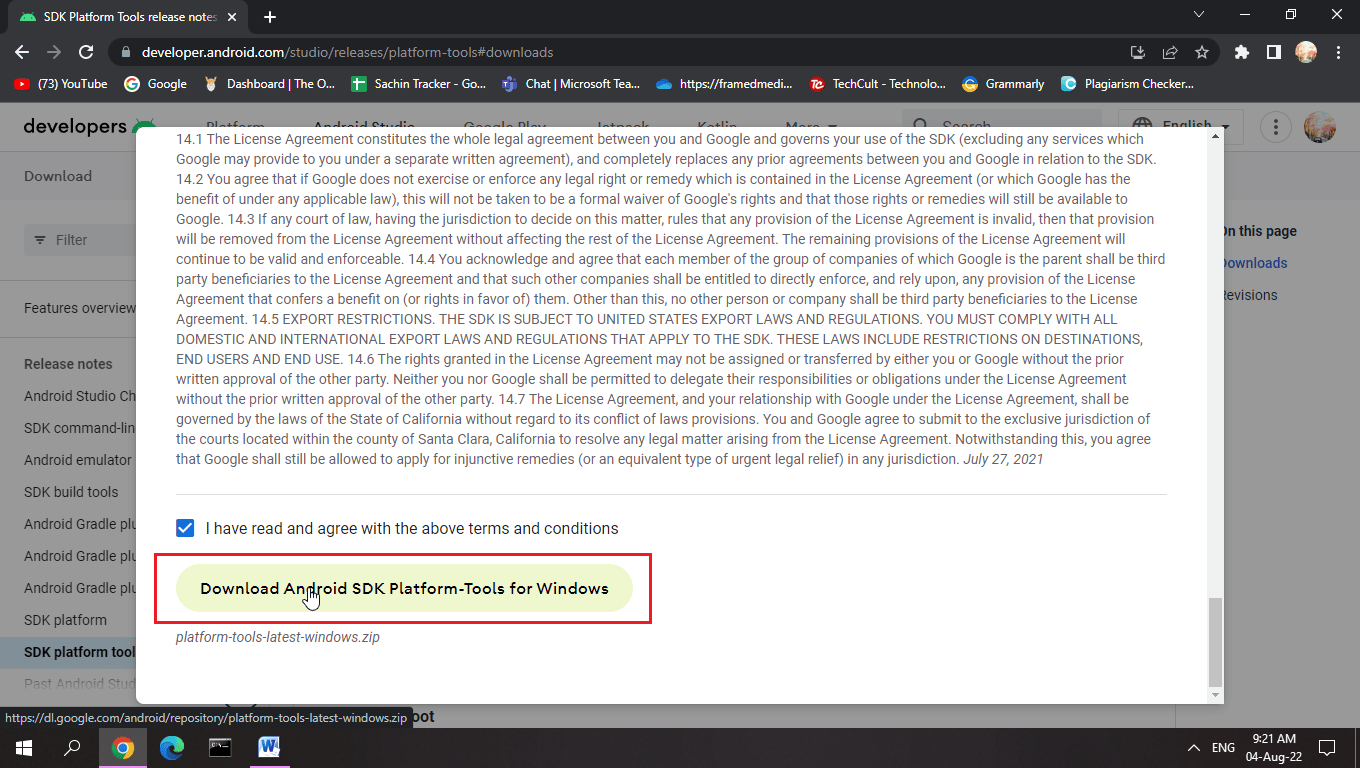
5. انتقل إلى مجلد التنزيل واستخرج ملفات Android SDK .
باستخدام SDK هذا ، سيكون لديك جميع ملفات ADB المطلوبة.
الطريقة الرابعة: تمكين تصحيح أخطاء USB
يسمح تصحيح أخطاء USB بالتحكم بجهاز Android بواسطة جهاز كمبيوتر من خلال اتصال USB ، وتسمح هذه الوظيفة بتثبيت التطبيقات من جهاز كمبيوتر واثنين من الوظائف الأخرى أيضًا. للتأكد من تمكين تصحيح أخطاء USB. فيما يلي خطوات تمكين تصحيح أخطاء USB لتجاوز رسالة غير مصرح بها لجهاز ADB.
1. اسحب لأسفل شريط الإعلام في الشاشة الرئيسية .
2. اضغط على أيقونة الترس لفتح الإعدادات .
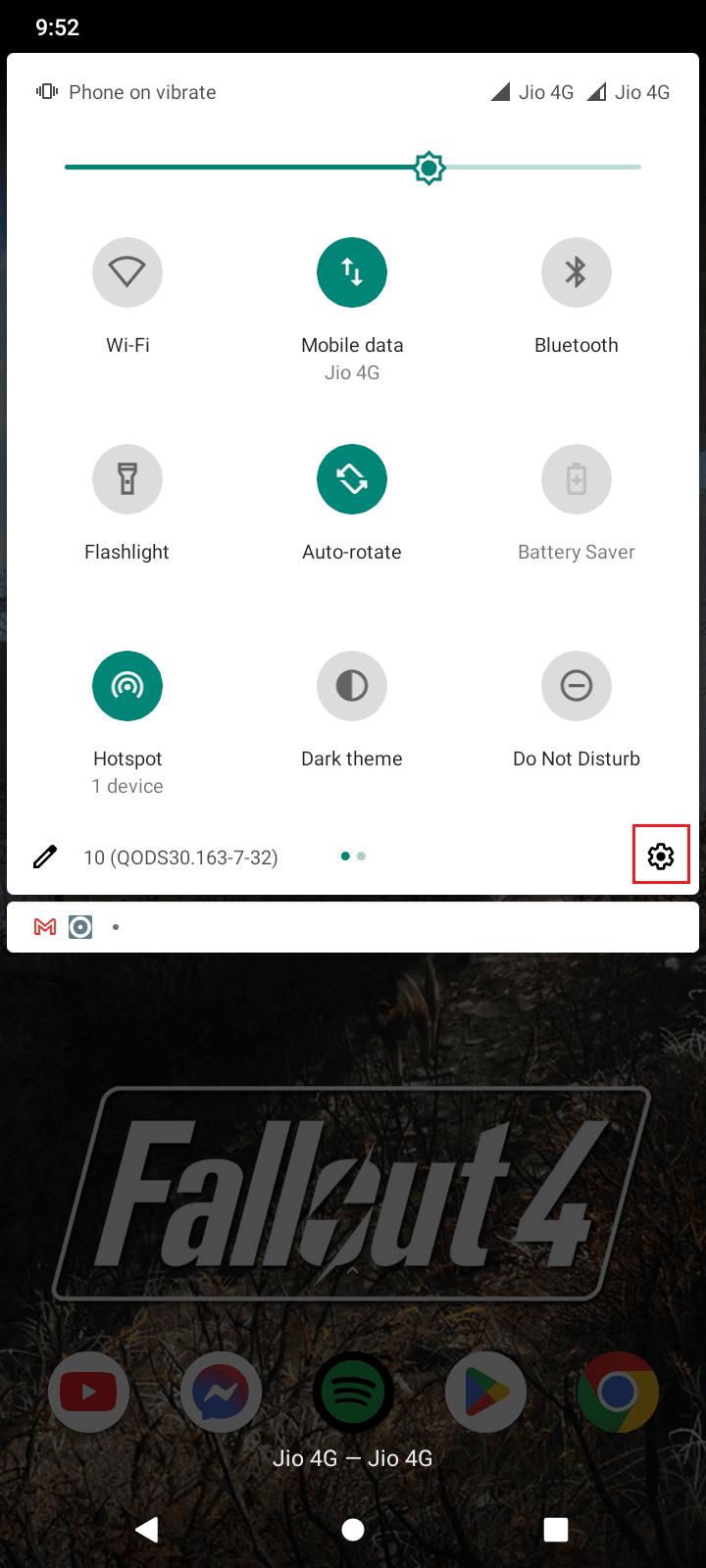
3. ثم اضغط على إعداد النظام .
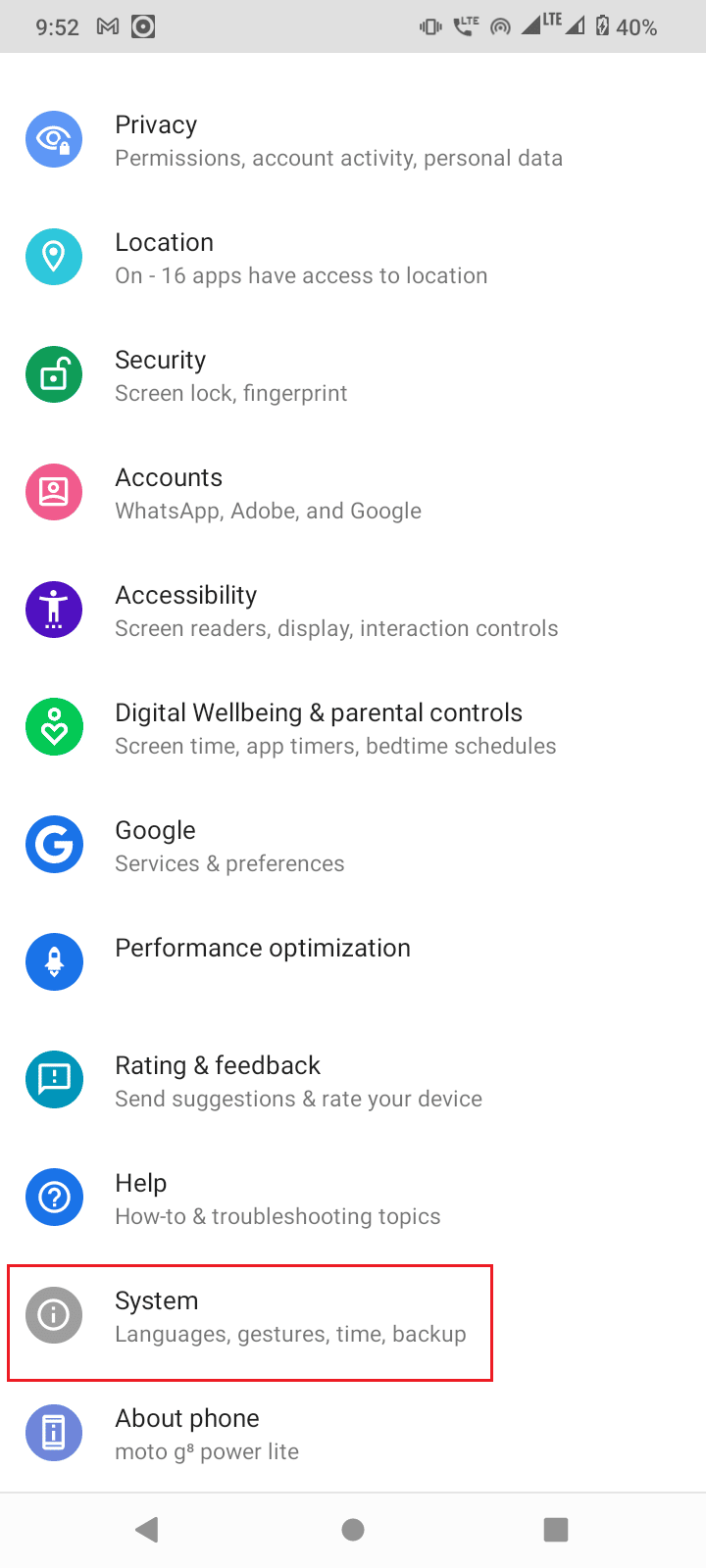
4. حدد الخيار " متقدم ".

5. الآن ، اضغط على خيارات المطور .
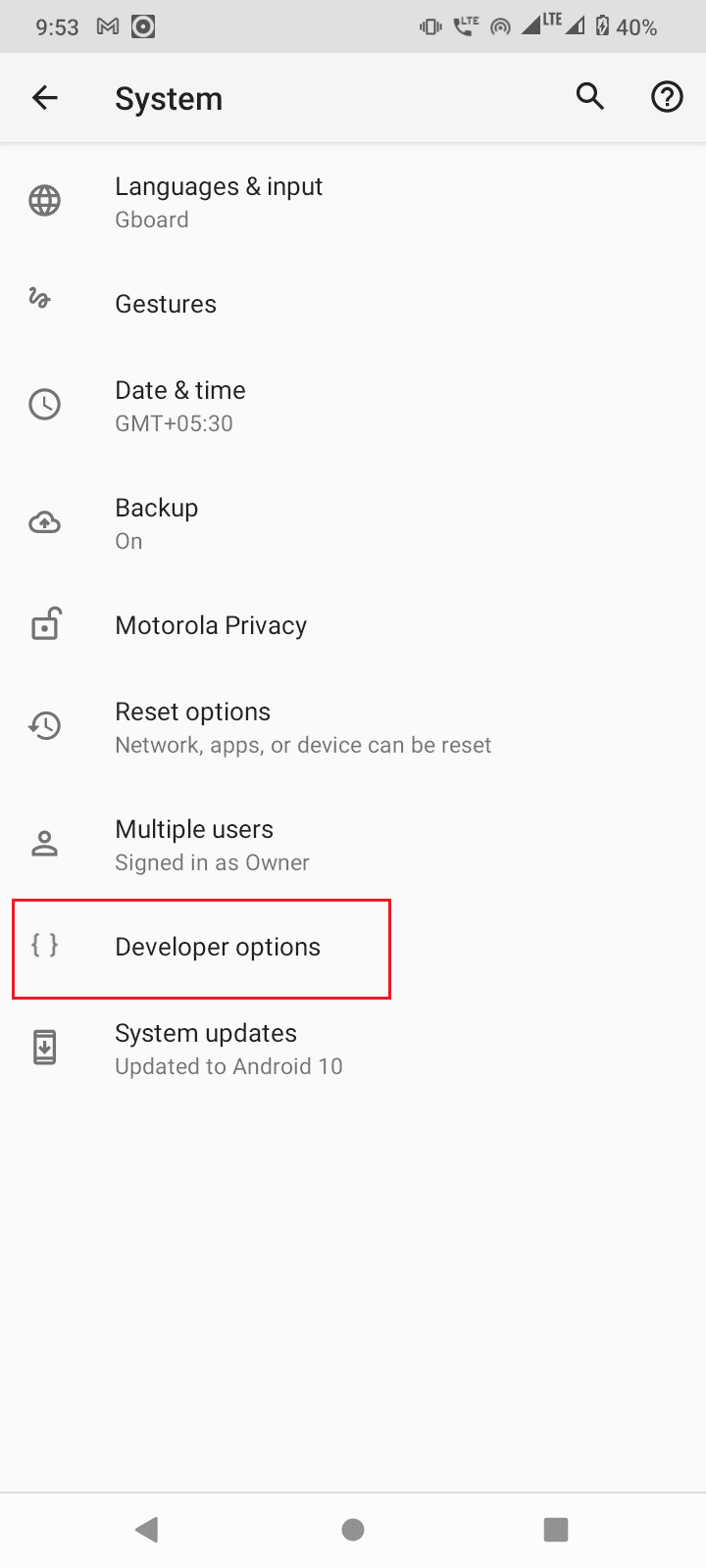
6. قم بتشغيل مفتاح التبديل لخيارات المطور .
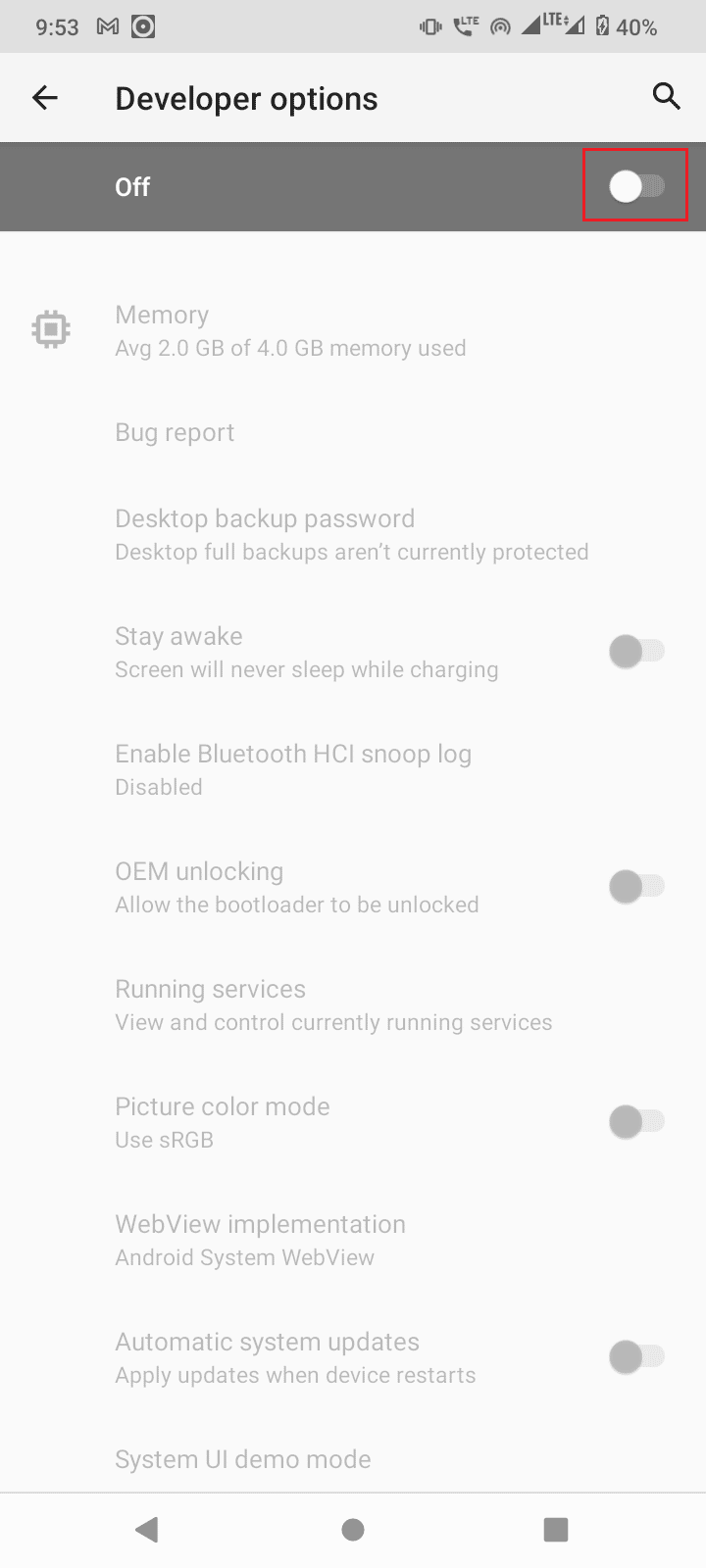
7. اضغط على موافق للسماح بإعدادات التطوير؟
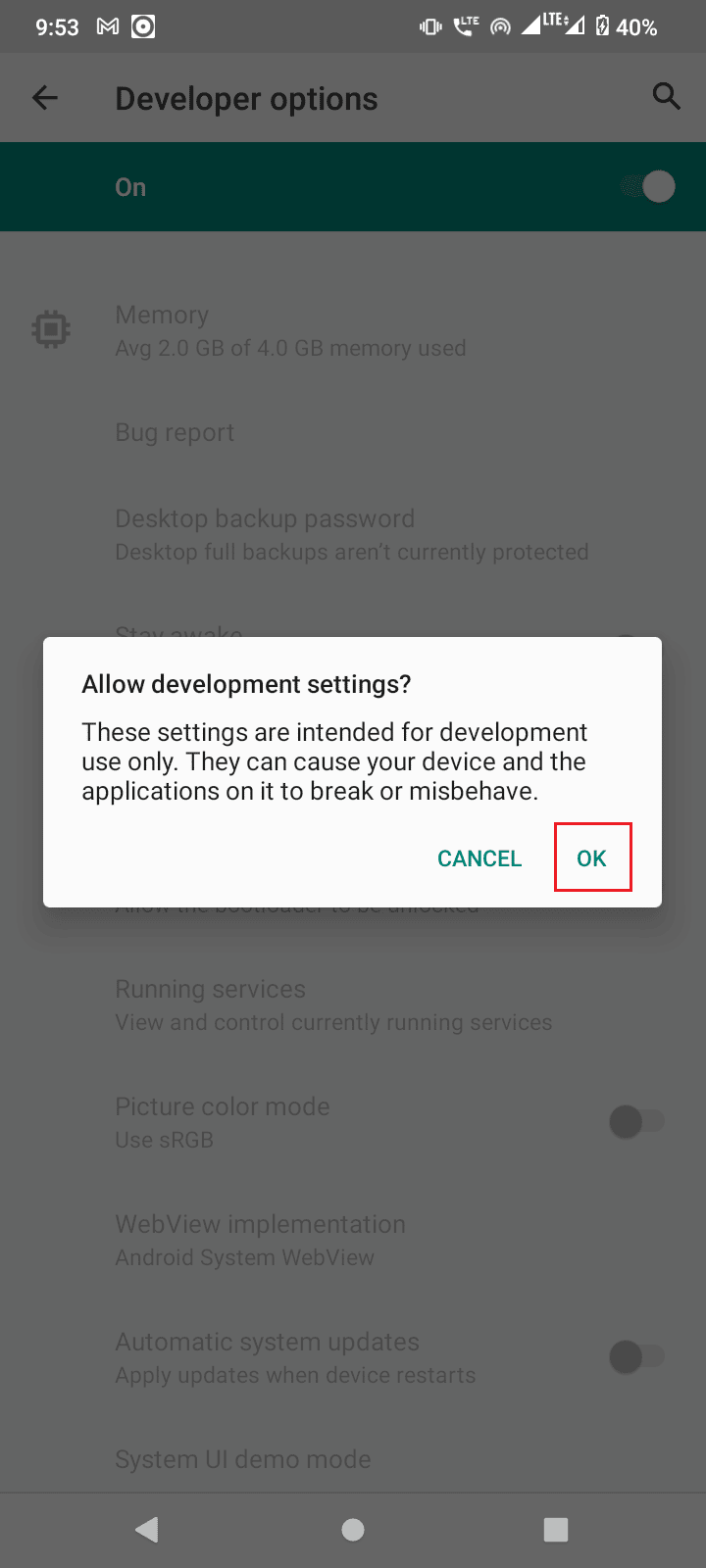
اقرأ أيضًا: كيفية تغيير إعدادات USB على Android 6.0
في حالة عدم تمكنك من رؤية خيارات Developer ، فربما لم تقم بتمكينها ، لتمكين خيارات المطور ،
1. إطلاق إعدادات جهازك.
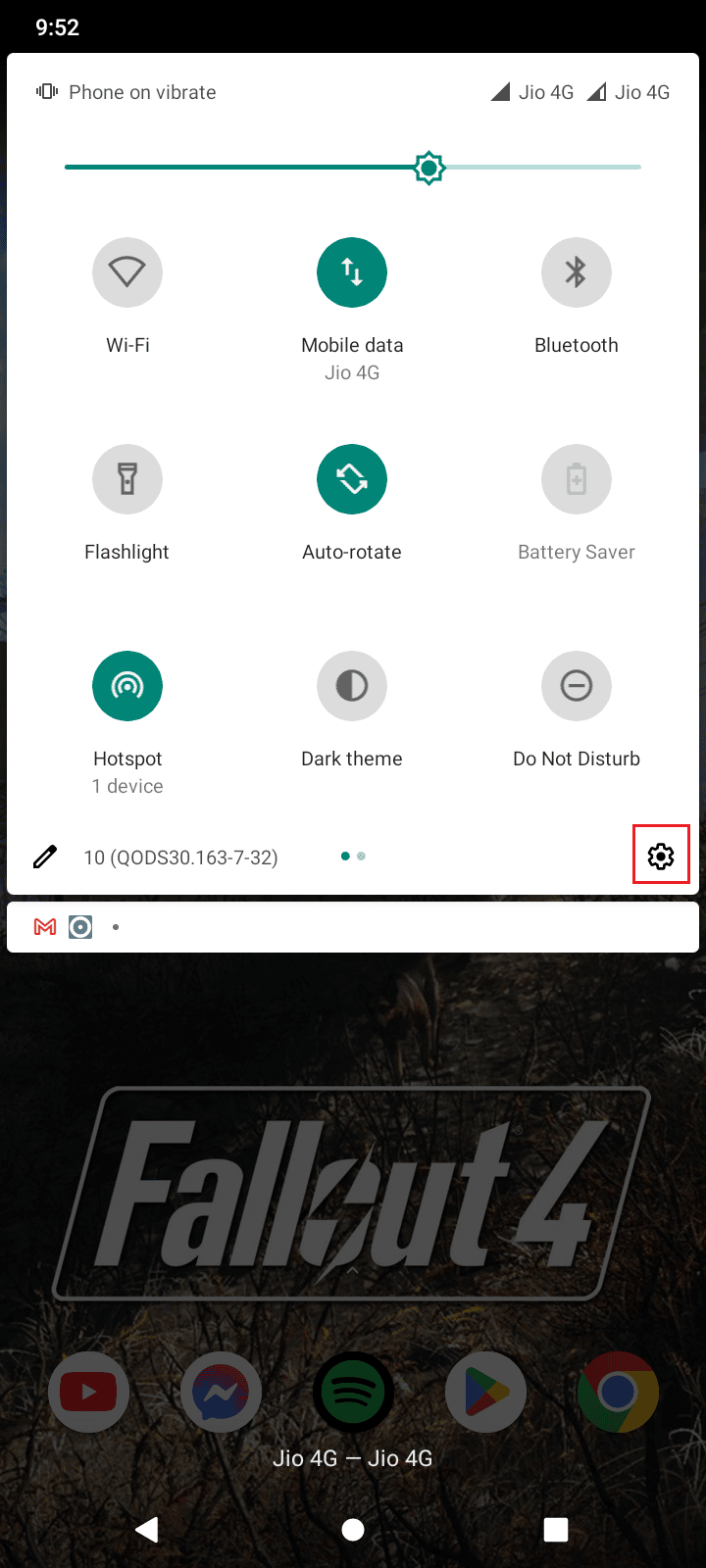
2. ثم اضغط على خيار حول الهاتف .
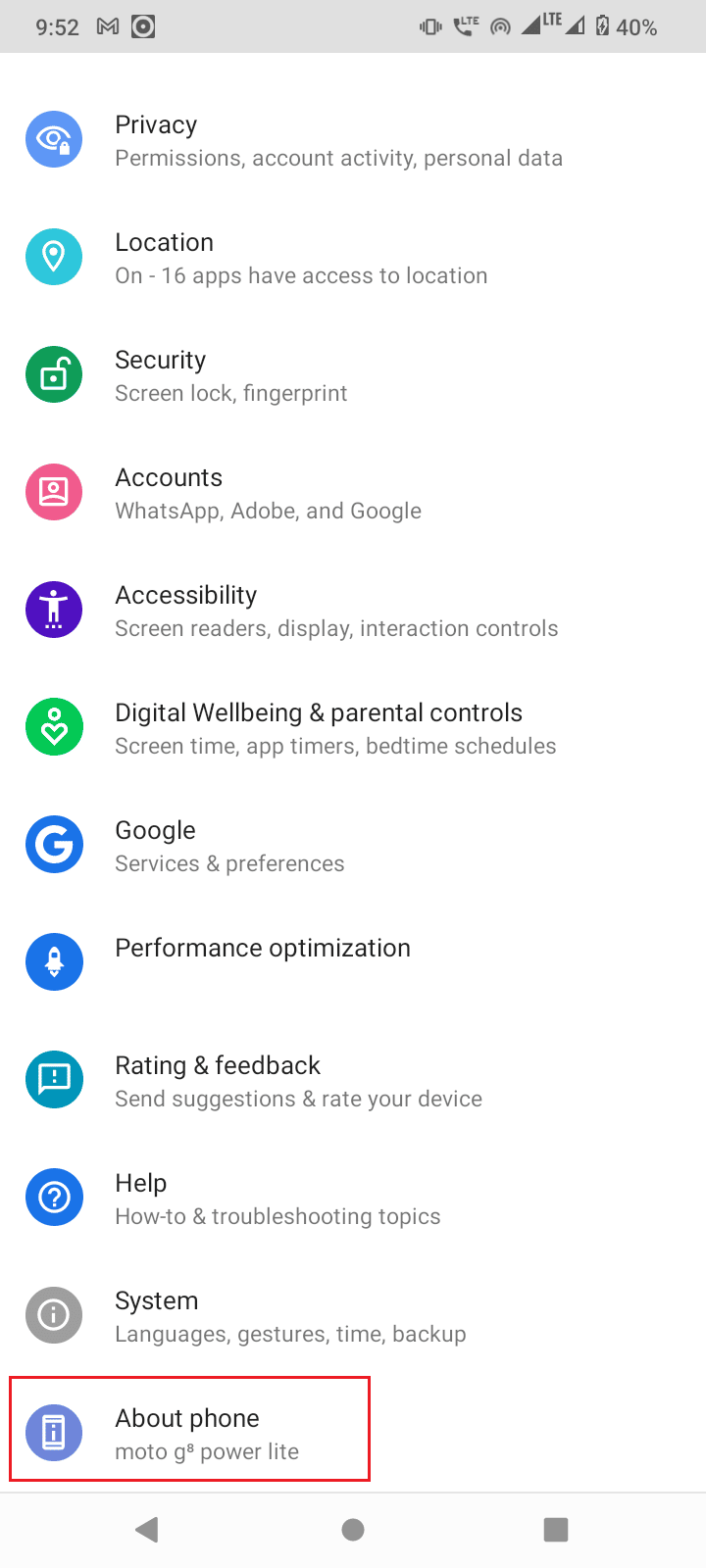
3. اضغط على رقم البنية 5-7 مرات لتنشيط وضع المطور .
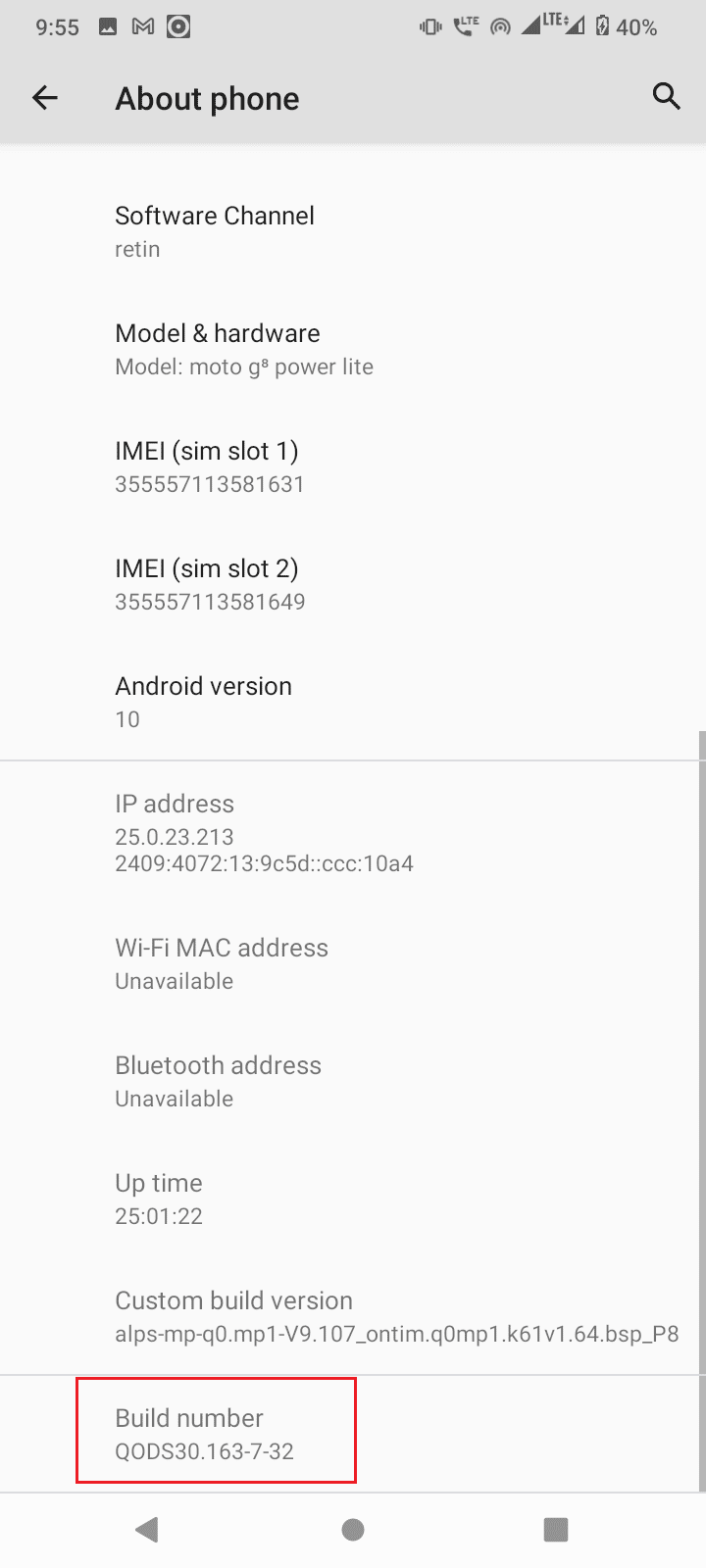
4. سيتم عرض رسالة مطالبة تشير إلى أنك الآن رسالة مطور .
إذا كان وضع المطور الخاص بك مرئيًا ، فلا داعي لاتباع الخطوة أعلاه.
1. في خيارات Developer ، قم بالتمرير لأسفل وقم بتشغيل مفتاح التبديل لتصحيح أخطاء USB .
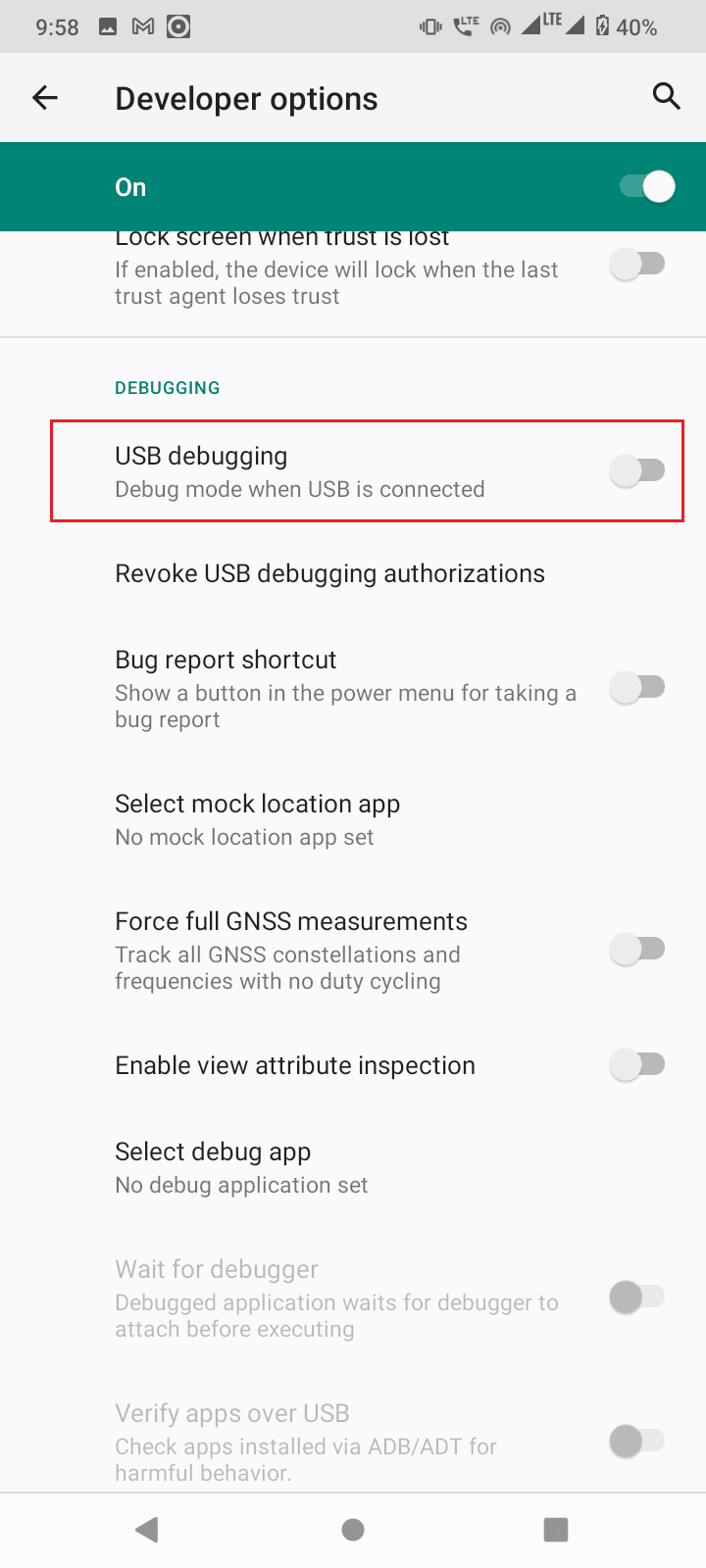

2. اضغط على " موافق " في المطالبة التي تطلب السماح بتصحيح أخطاء USB؟
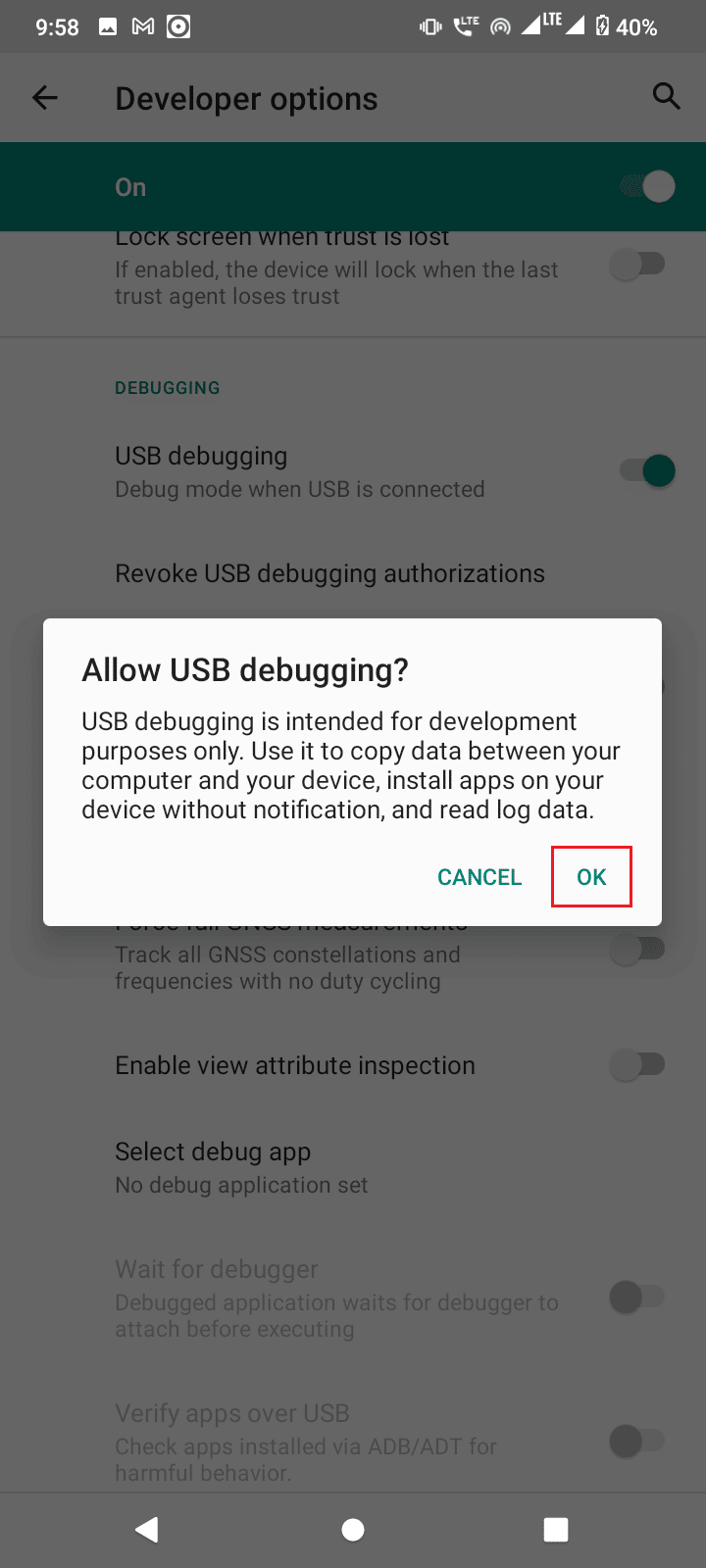
اقرأ أيضًا: إصلاح USB OTG لا يعمل على أجهزة Android
الطريقة الخامسة: طلب الوصول من CMD
إذا قمت بتوصيل جهازك وتمكين تصحيح أخطاء USB ولكنك لم تتلق الطلب من الكمبيوتر ، فاتبع الخطوات التالية.
1. انتقل إلى مجلد أدوات النظام الأساسي حيث يتم استخراج Android SDK .
2. اكتب CMD على شريط العناوين واضغط على مفتاح Enter.
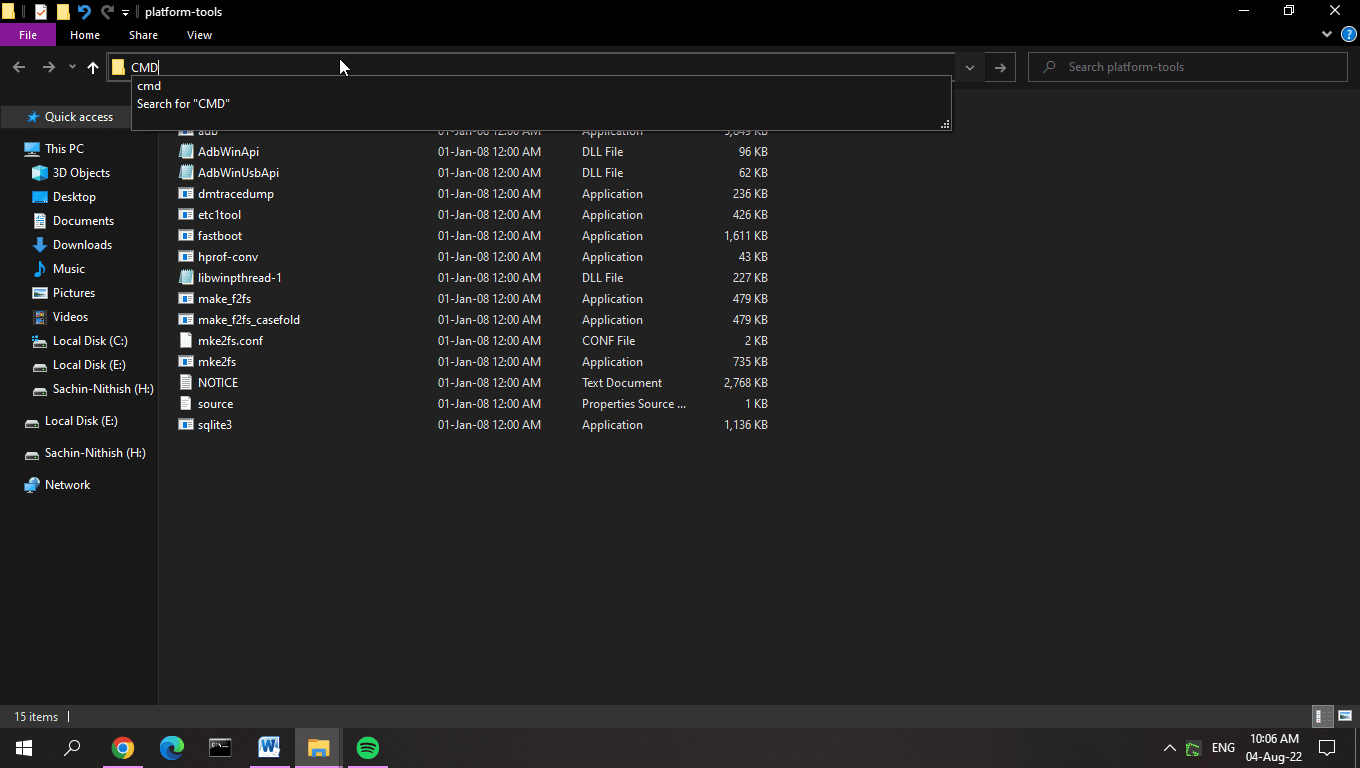
3. اكتب أمر أجهزة adb واضغط على مفتاح Enter .
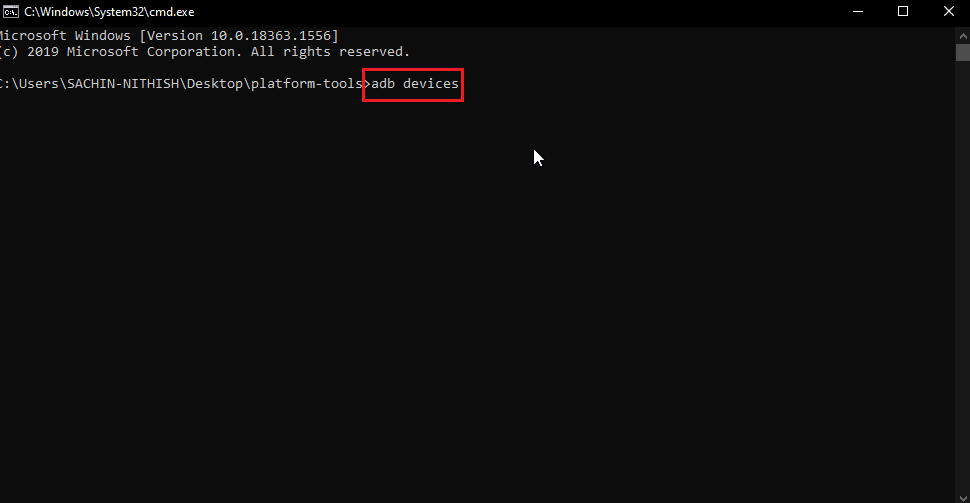
4. إذا لم تحصل على الطلب الآن بعد إدخال الأمر ، فستتلقى المطالبة على هاتف Android الخاص بك.
5. حدد خيار السماح دائمًا من هذا الكمبيوتر .
6. اضغط على " السماح " في موجه الأوامر.
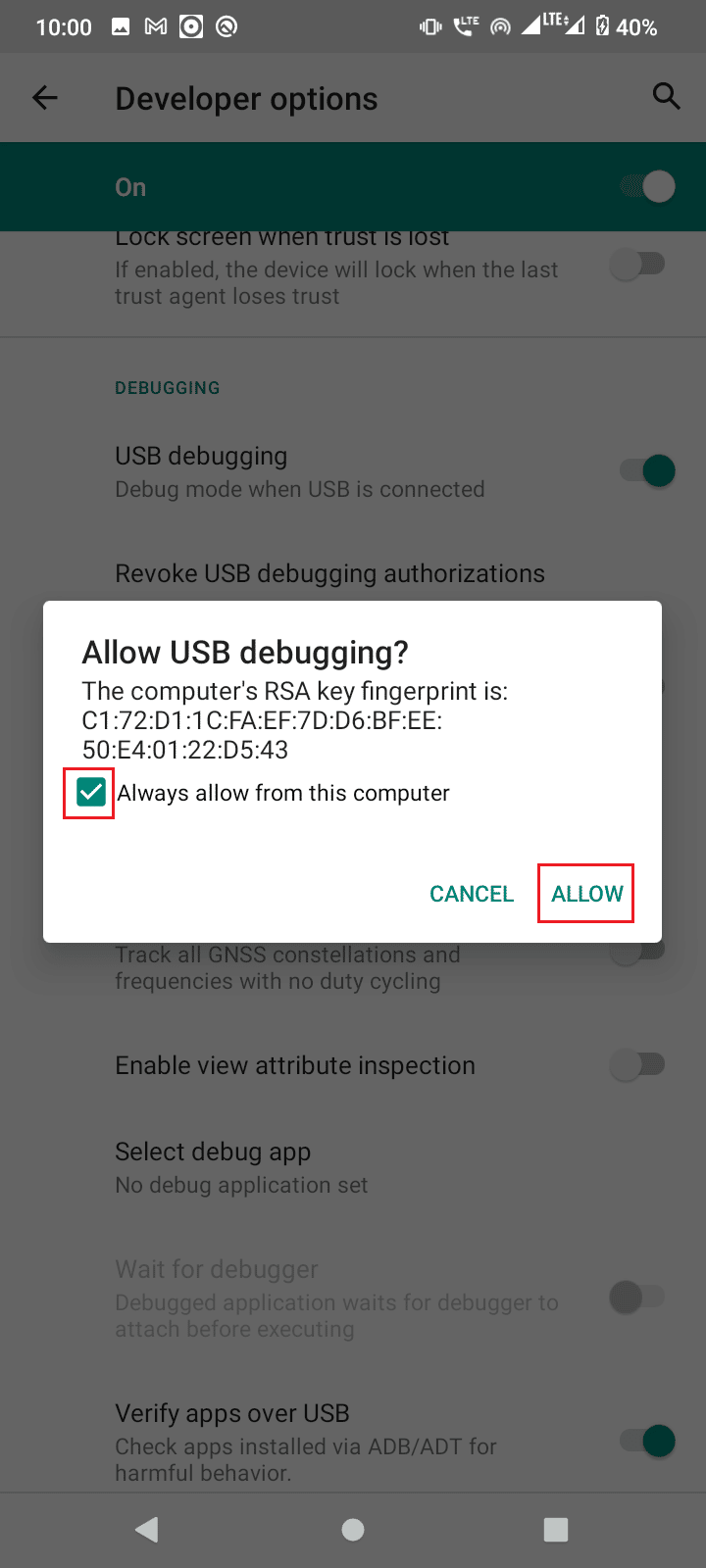
الطريقة 6: إعادة تشغيل اتصال ADB
في بعض الأحيان ، تحدث رسالة غير مصرح بها لجهاز ADB بسبب اتصال خاطئ بجهاز Android. يمكن إصلاح ذلك عن طريق إعادة توصيل اتصال ADB عن طريق إبطال اتصال USB.
في الحل السابق ، إذا كنت لا تزال لا تتلقى المطالبة أو لا تزال تتلقى رسالة غير مصرح بها لجهاز ADB ، فاتبع هذه الخطوات لتجاوز جهاز ADB غير المصرح به.
1. انتقل إلى لوحة الإخطارات .
2. اضغط على أيقونة الترس لفتح الإعدادات
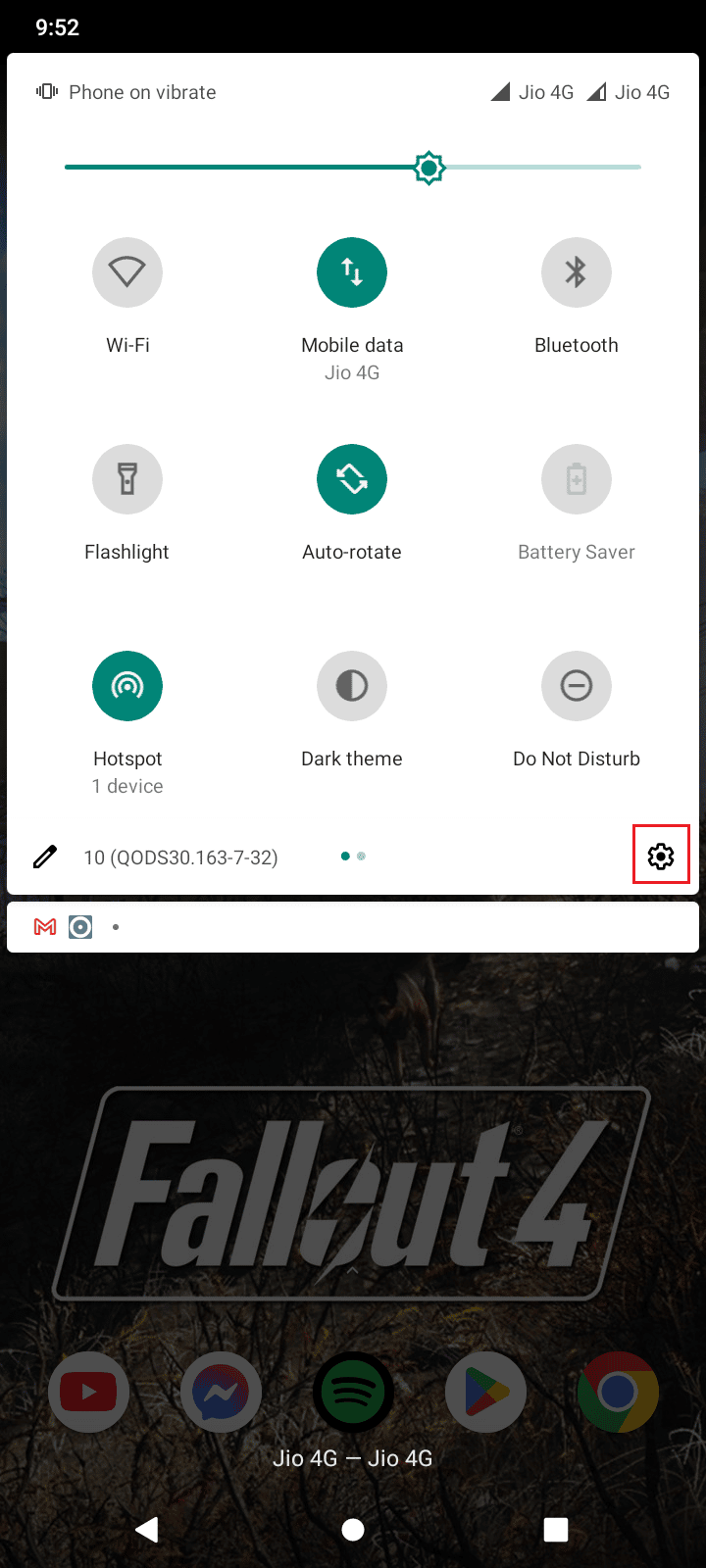
3. ثم اضغط على إعداد النظام .
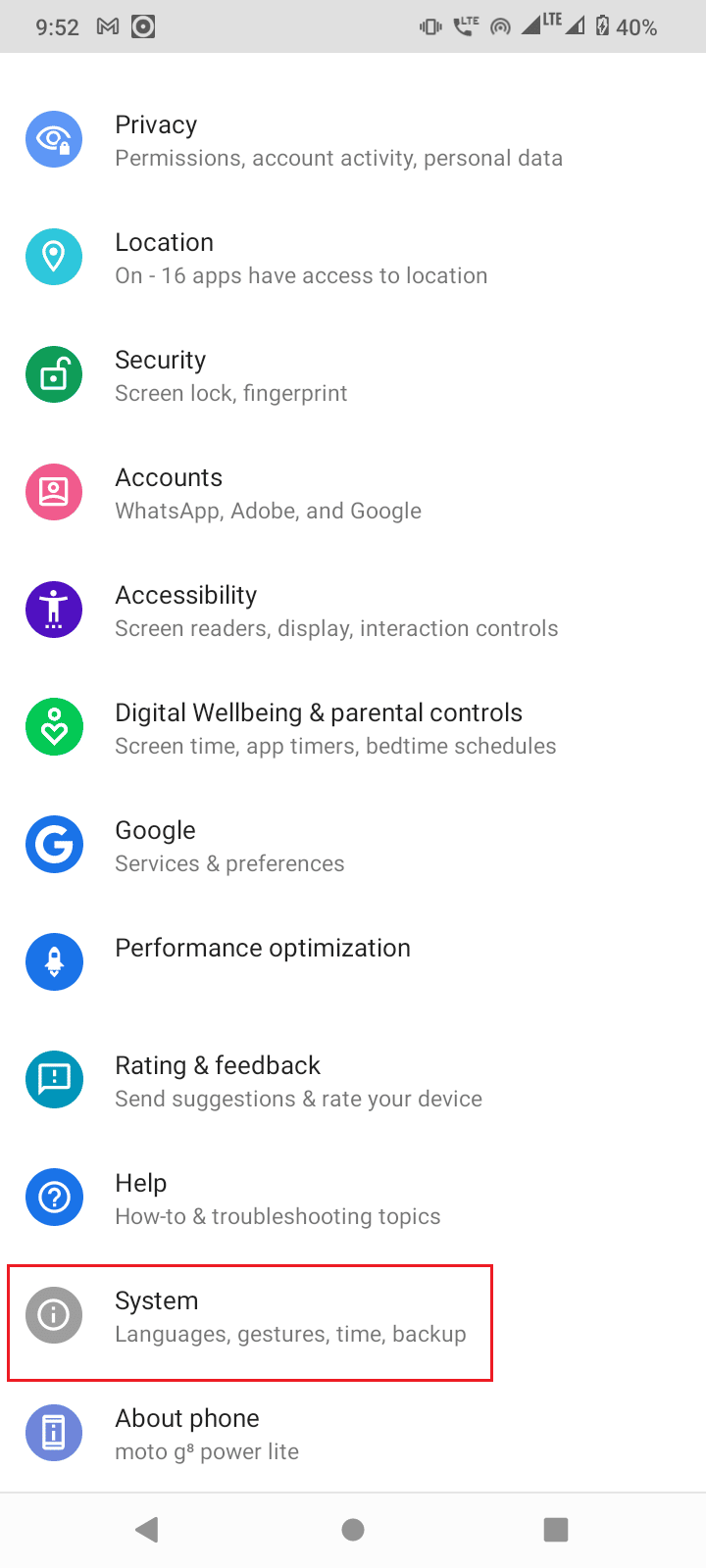
4. بعد ذلك ، اضغط على الإعداد المتقدم .
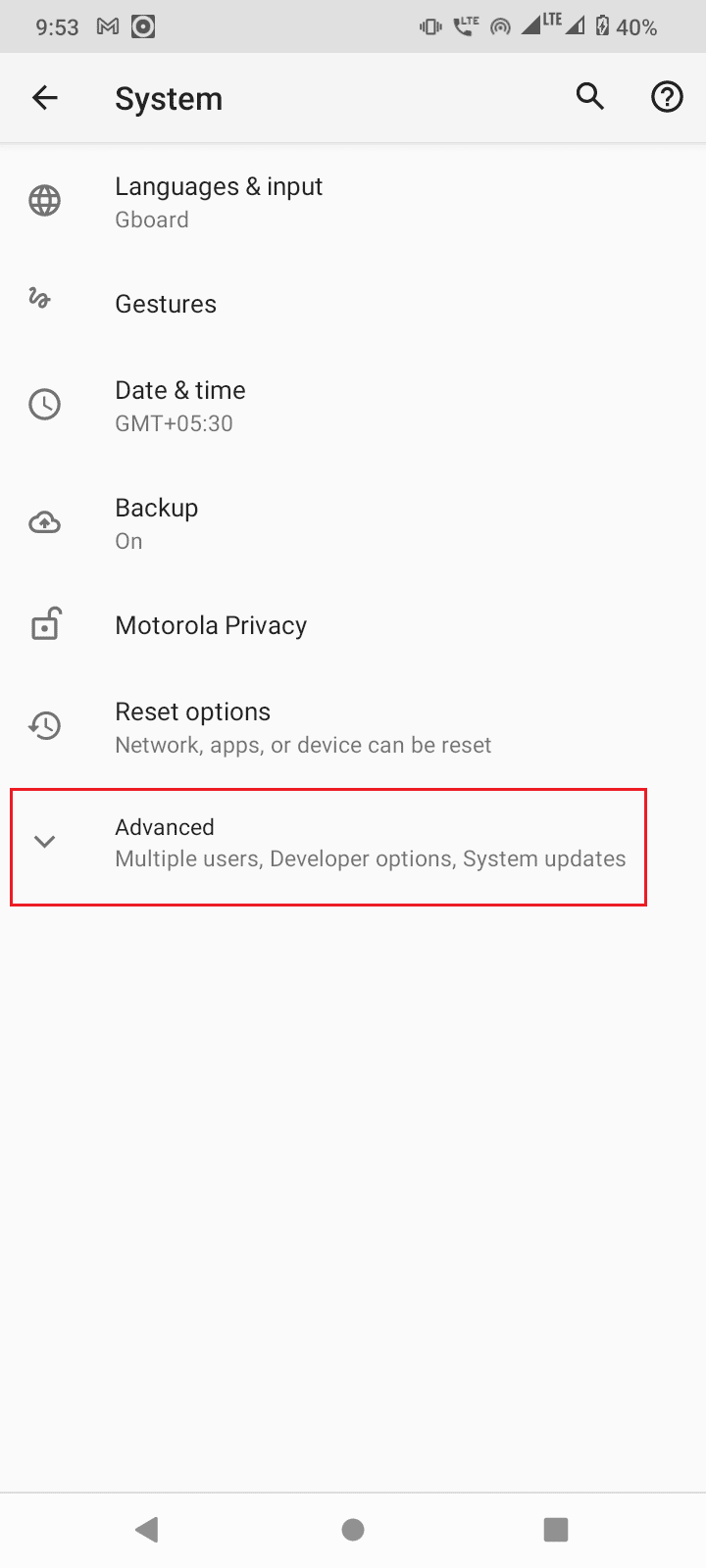
5. الآن ، افتح خيارات المطور .
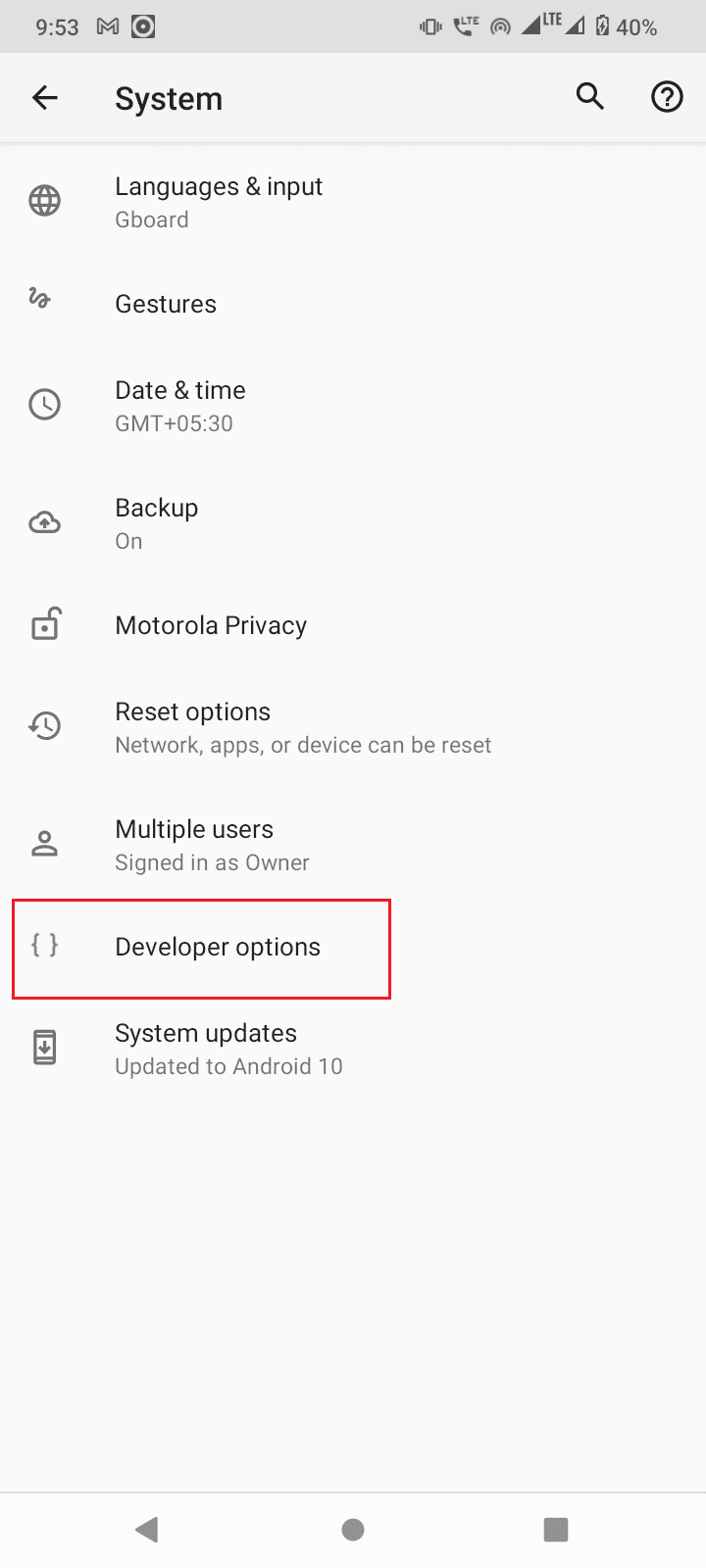
6. في خيارات Developer ، قم بإيقاف تشغيل خيار تصحيح أخطاء USB .
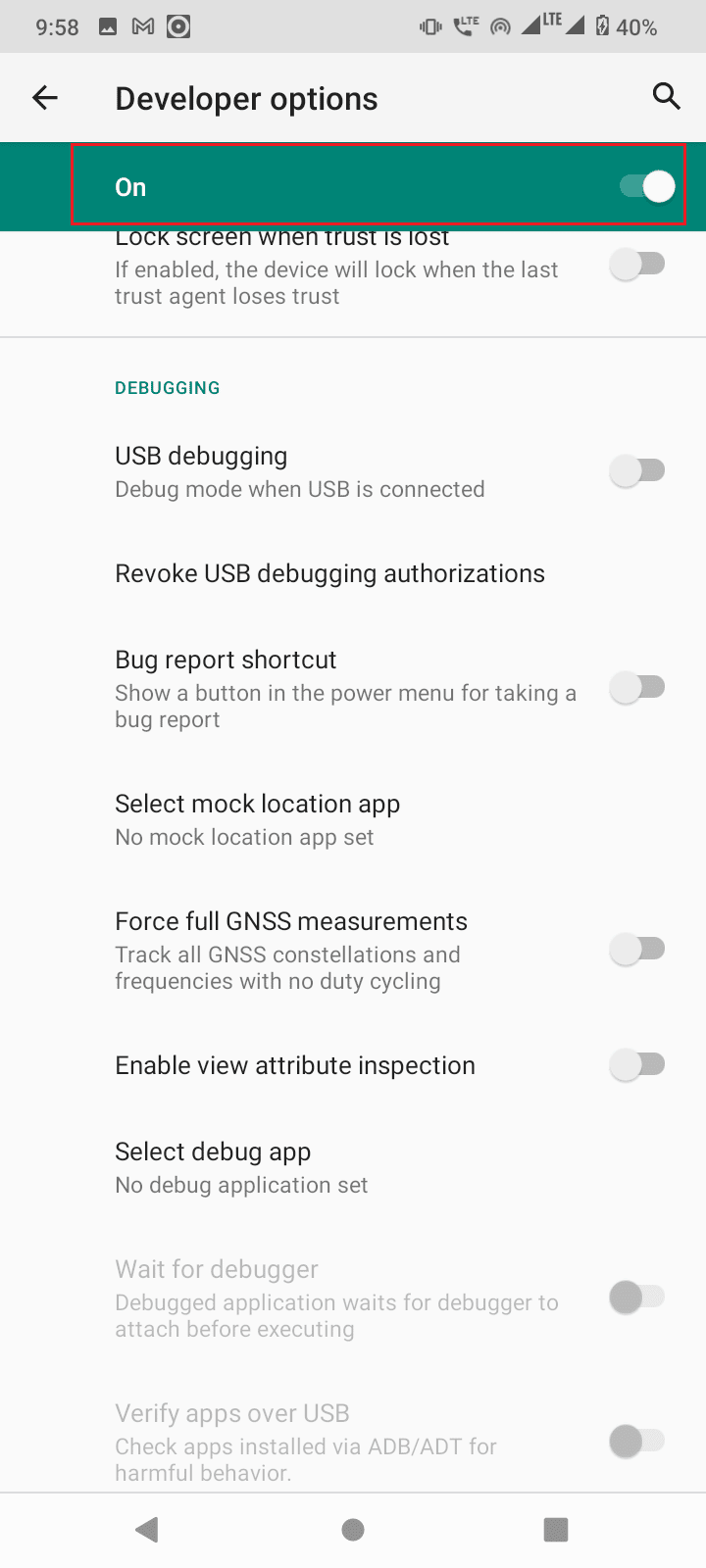
7. تحت تصحيح أخطاء USB ، اضغط على إبطال أذونات تصحيح أخطاء USB .
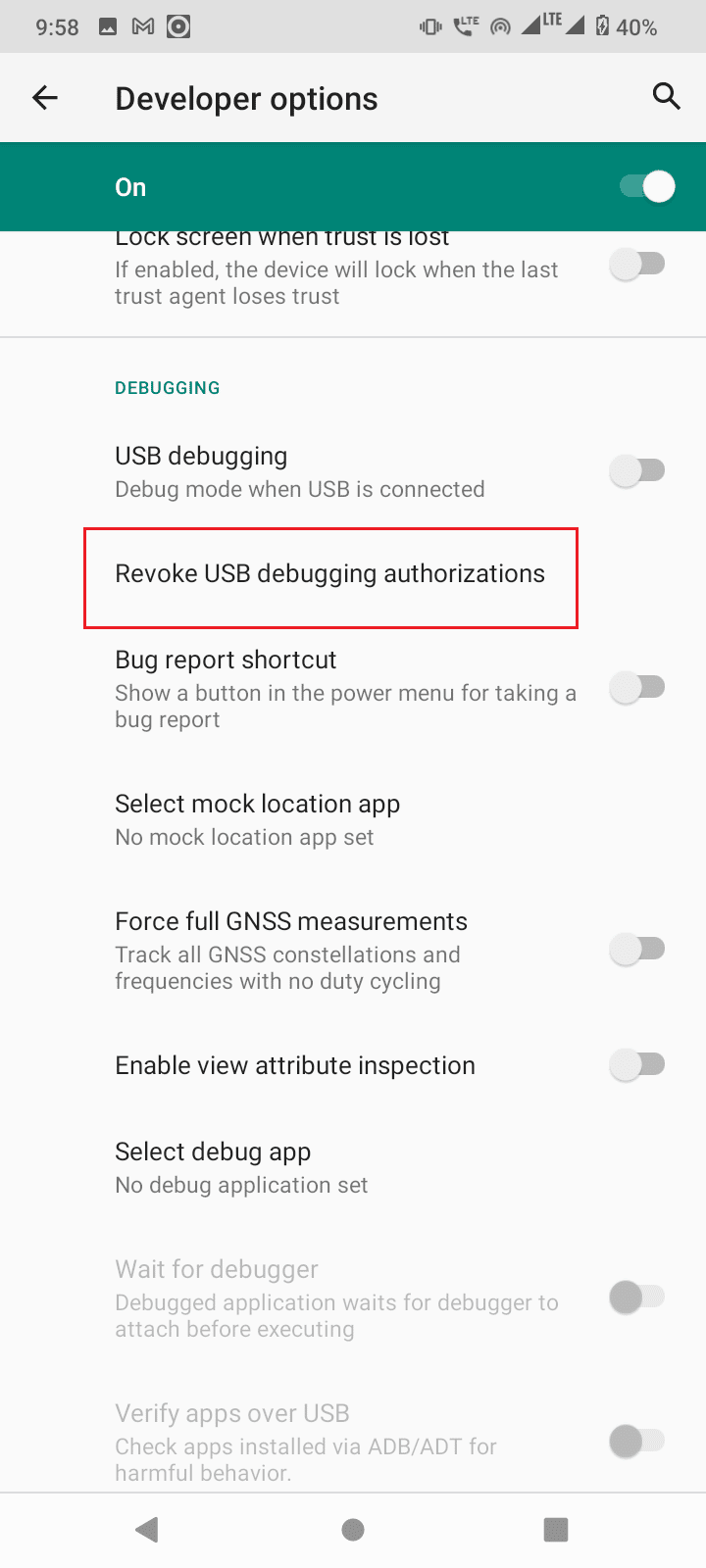
8. اضغط على موافق للتأكيد
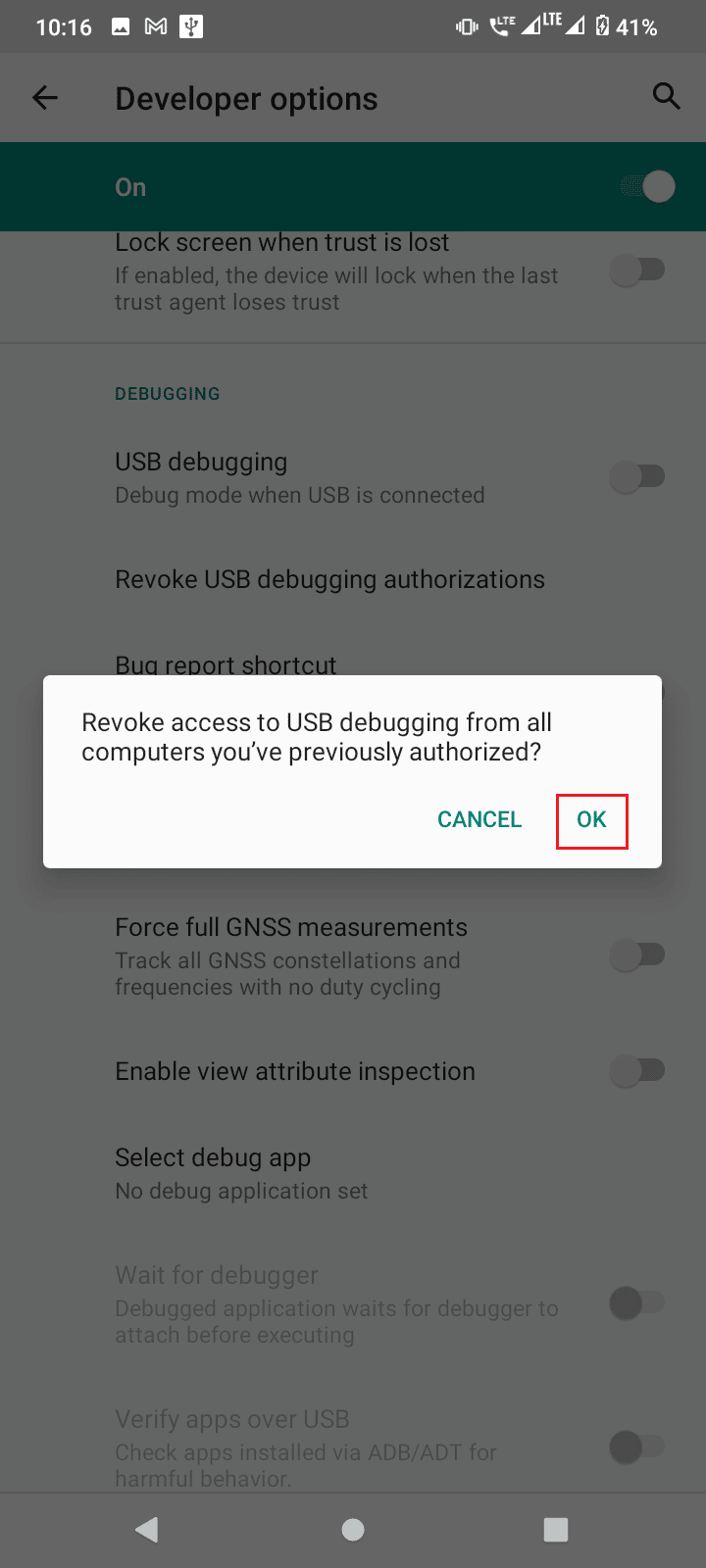
9 . أعد تشغيل هاتفك بالضغط على زر التشغيل وانقر على إعادة التشغيل .
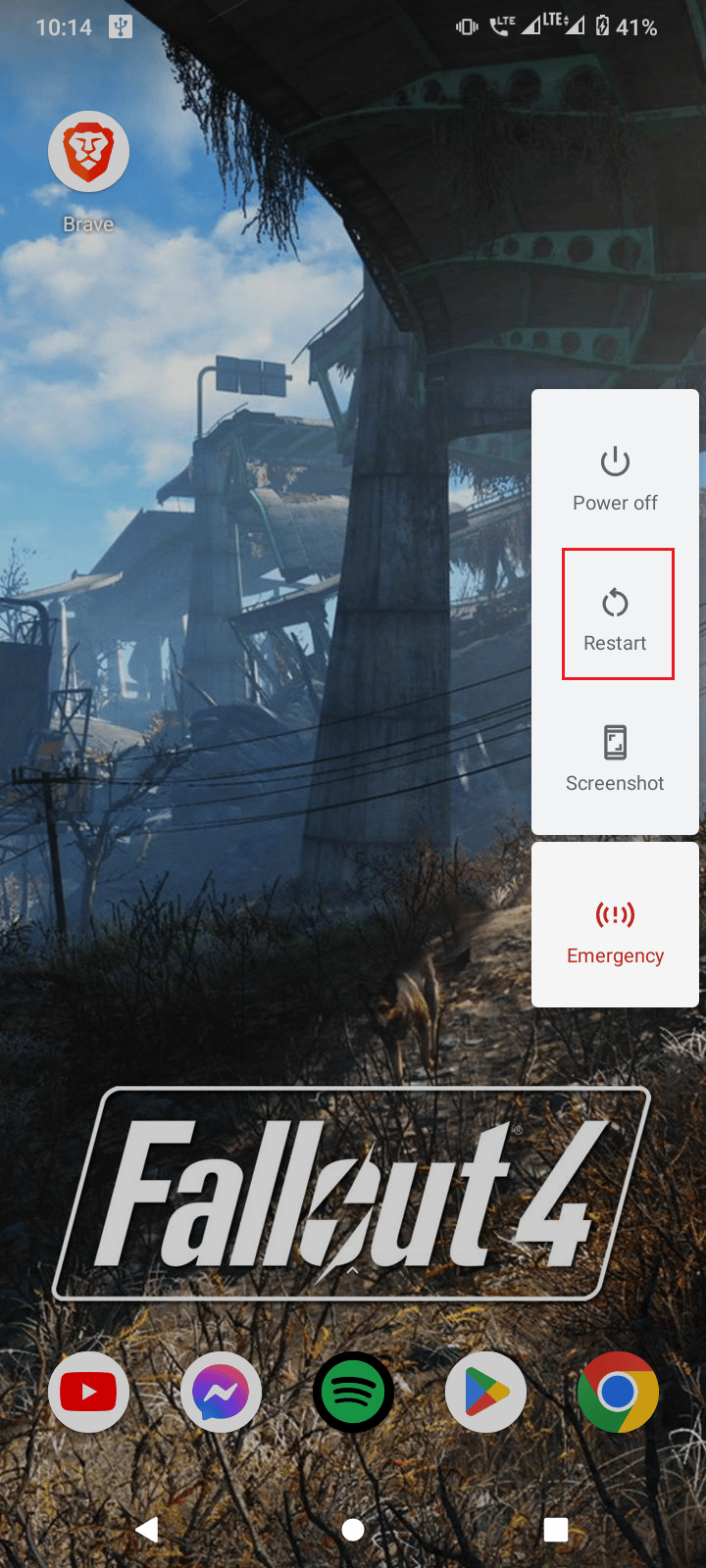
10. أخيرًا ، قم بإزالة هاتفك من اتصال USB .
اقرأ أيضًا: كيفية فتح أداة تحميل Bootloader عبر Fastboot على نظام Android
بعد الإجراء أعلاه ، اتبع هذه الخطوات.
1. الآن قم بتوصيل هاتف Android المحمول بجهاز الكمبيوتر الخاص بك مرة أخرى.
2. إطلاق إعدادات جهاز Android الخاص بك.
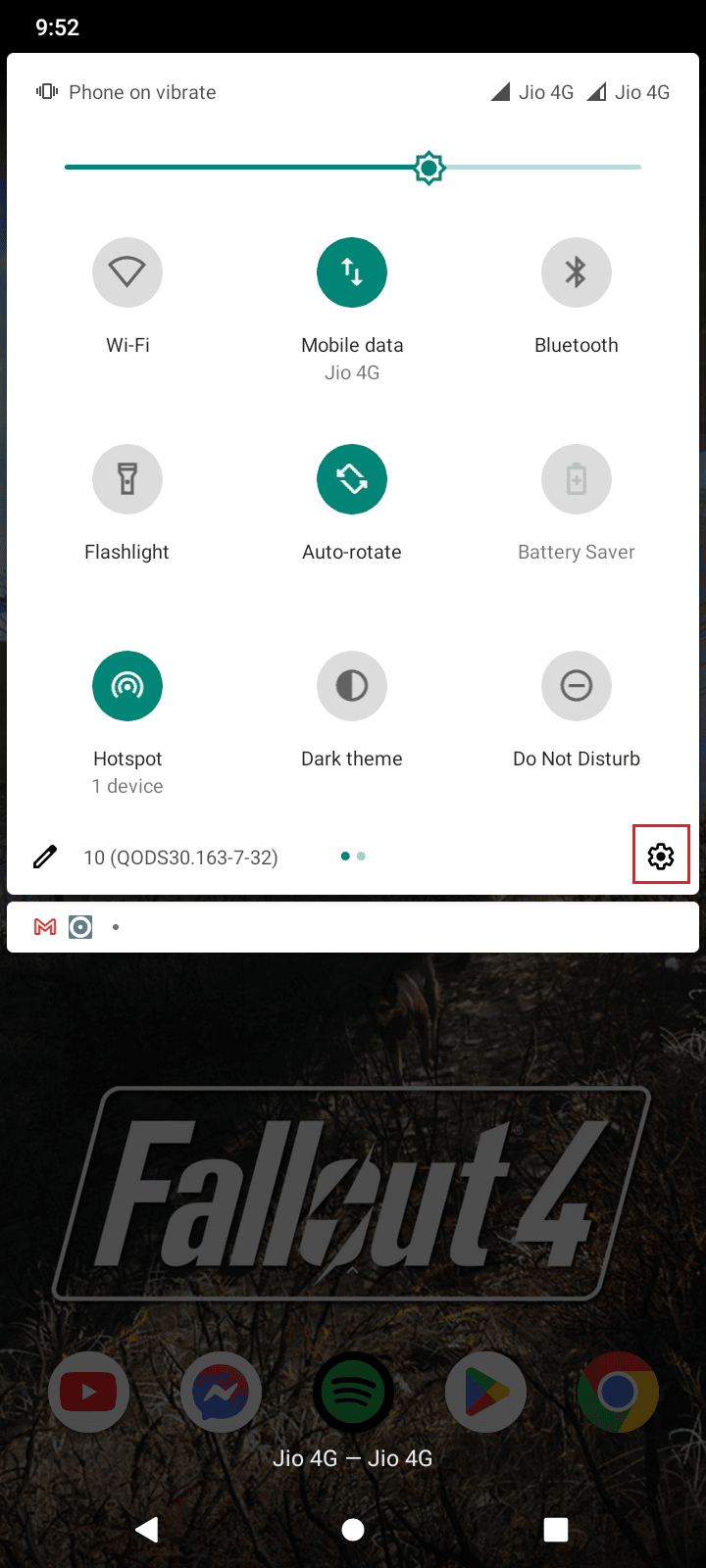
3. ثم اضغط على إعداد النظام .
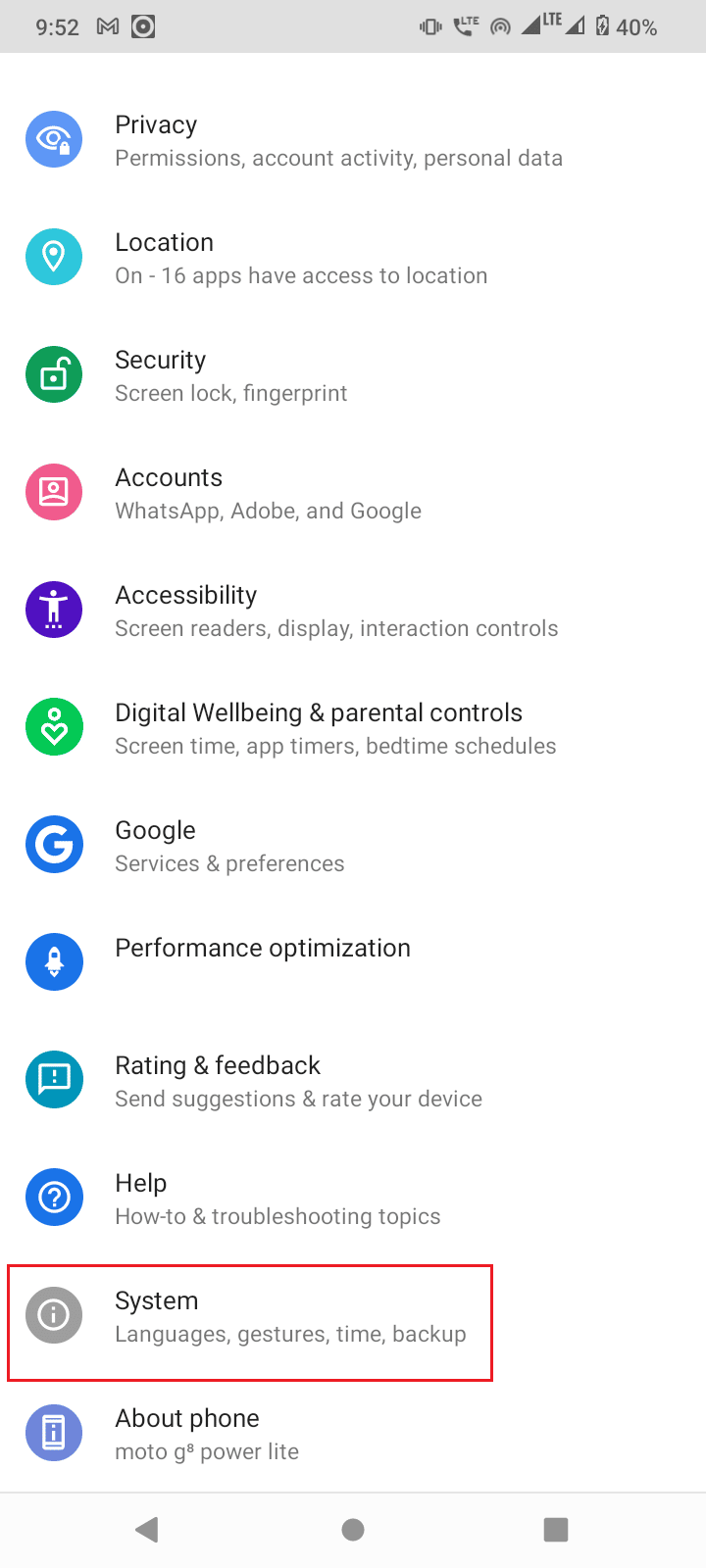
4. بعد ذلك ، اضغط على الإعداد المتقدم .
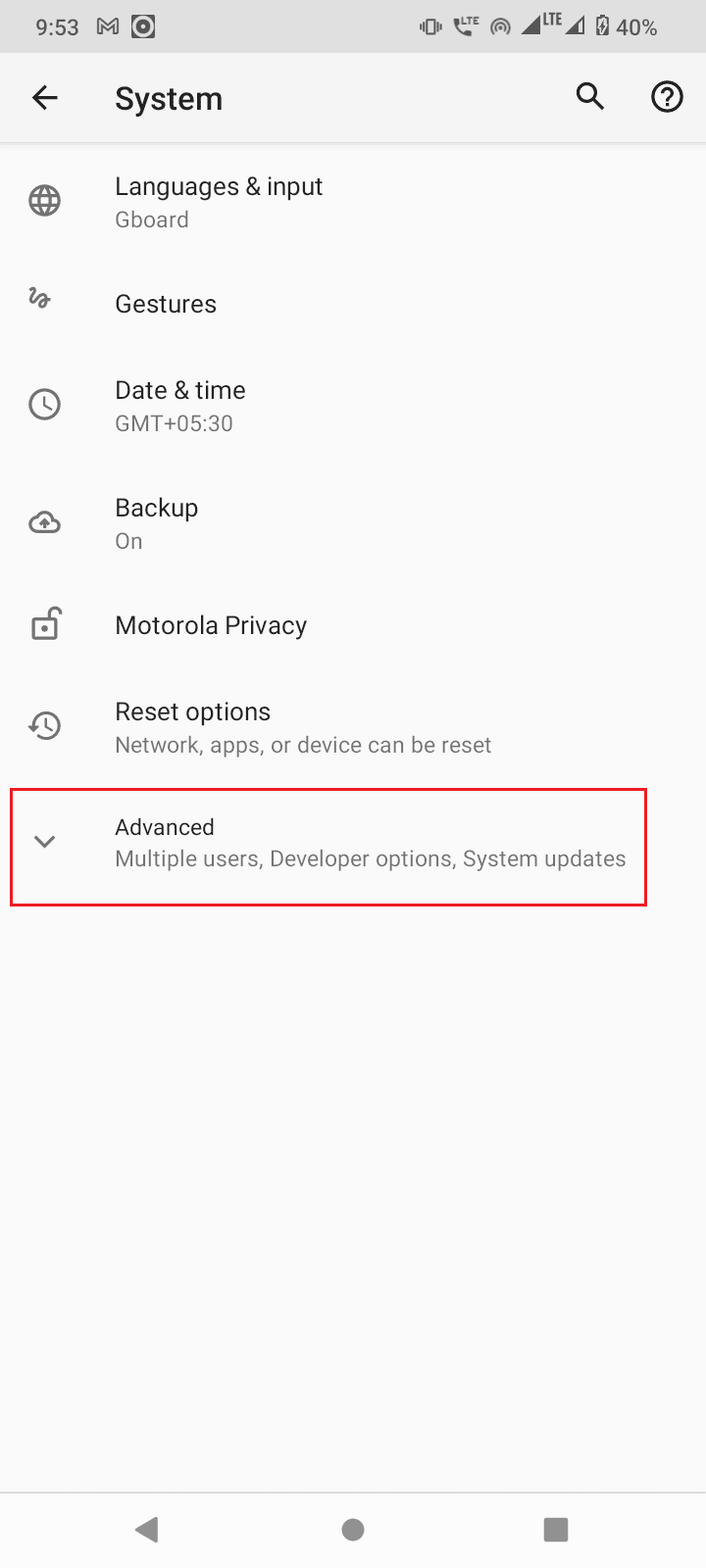
5. الآن ، انقر فوق خيارات المطور .
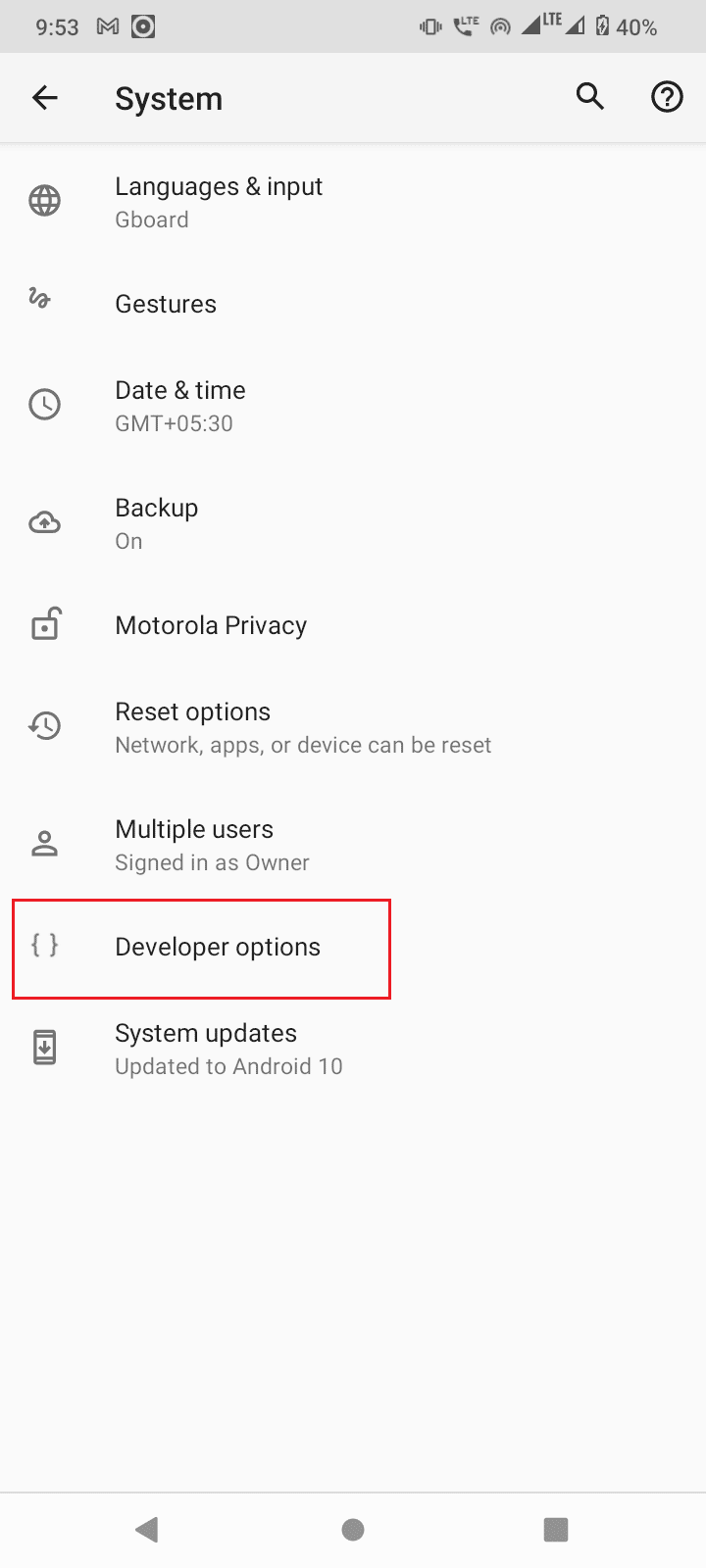
6. ثم قم بتشغيل تصحيح أخطاء USB .
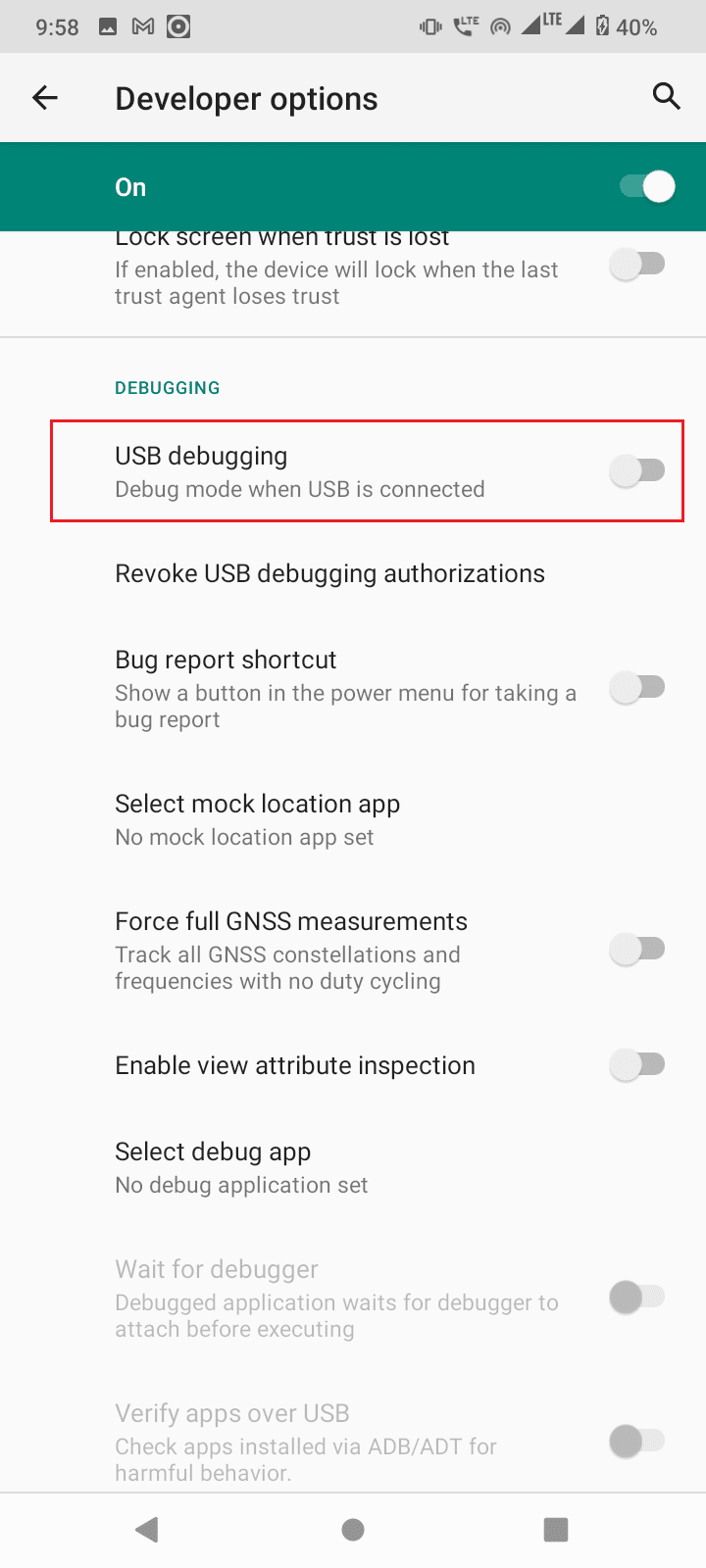
7. اسحب لأسفل شريط الإخطارات حيث يظهر وضع الشحن ، اضغط عليه.
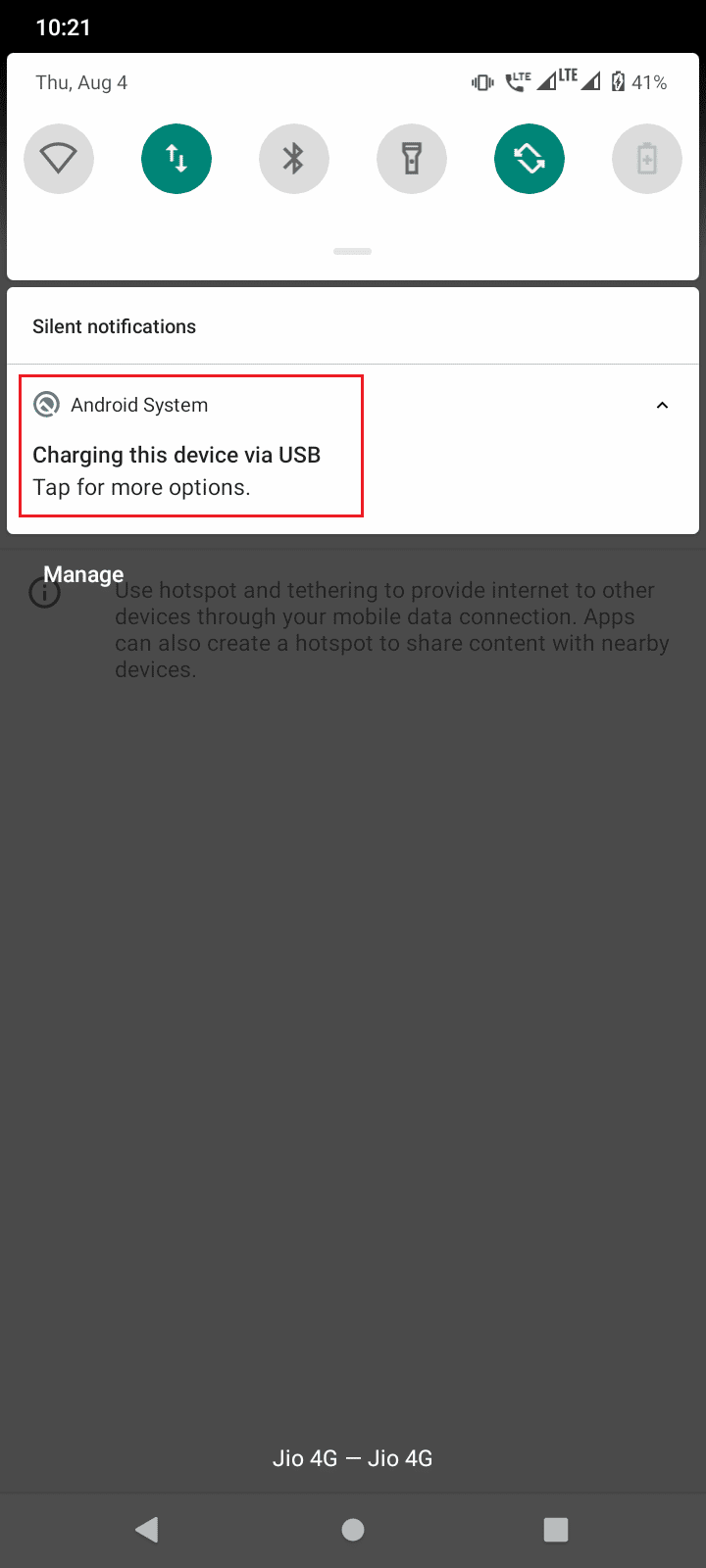
8. حدد خيار نقل الملفات .
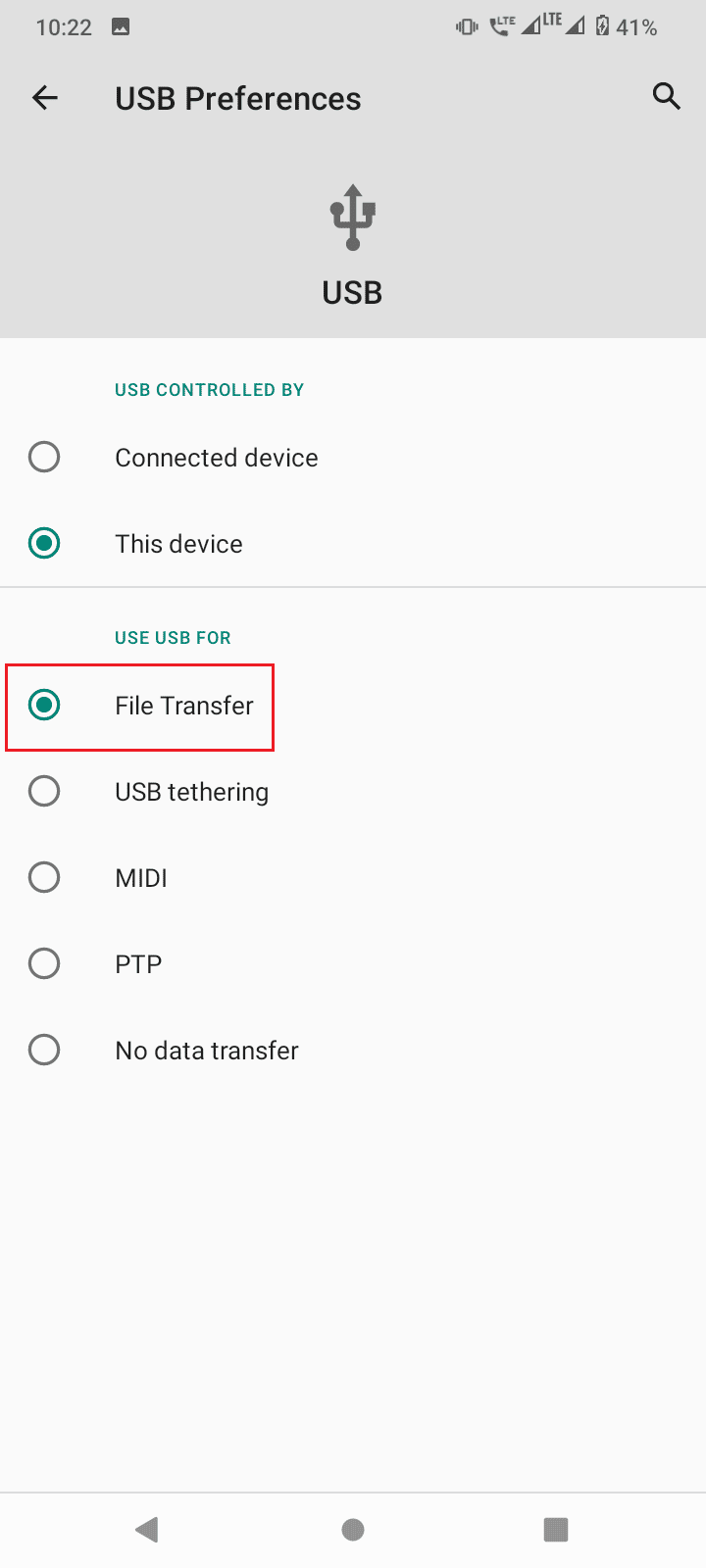
9. بعد ذلك ، قم بتشغيل الأمر adb devices في CMD في مجلد أدوات النظام الأساسي.
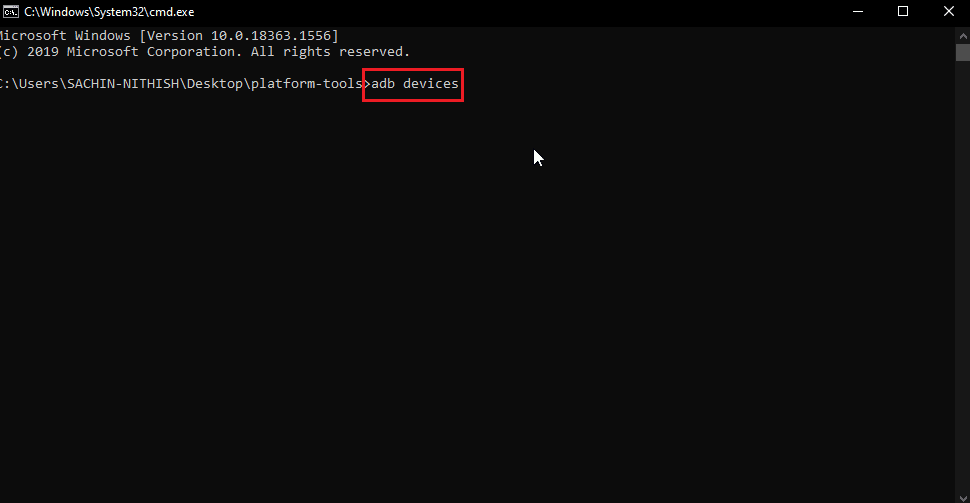
10. سيؤدي هذا إلى إصلاح رسالة جهاز ADB غير المصرح به
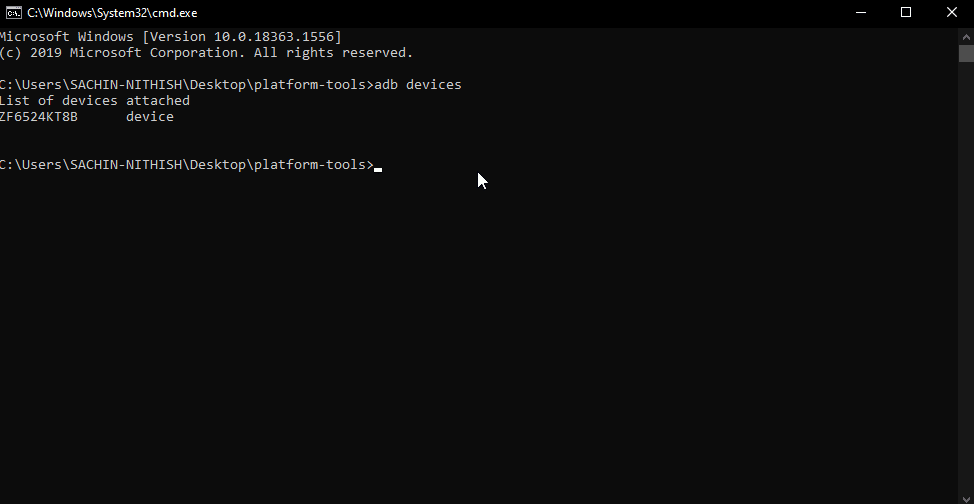
11. بدلاً من ذلك ، اختر PTP بدلاً من File Transfer في الخطوة 7 وتابع الخطوات المذكورة أعلاه.
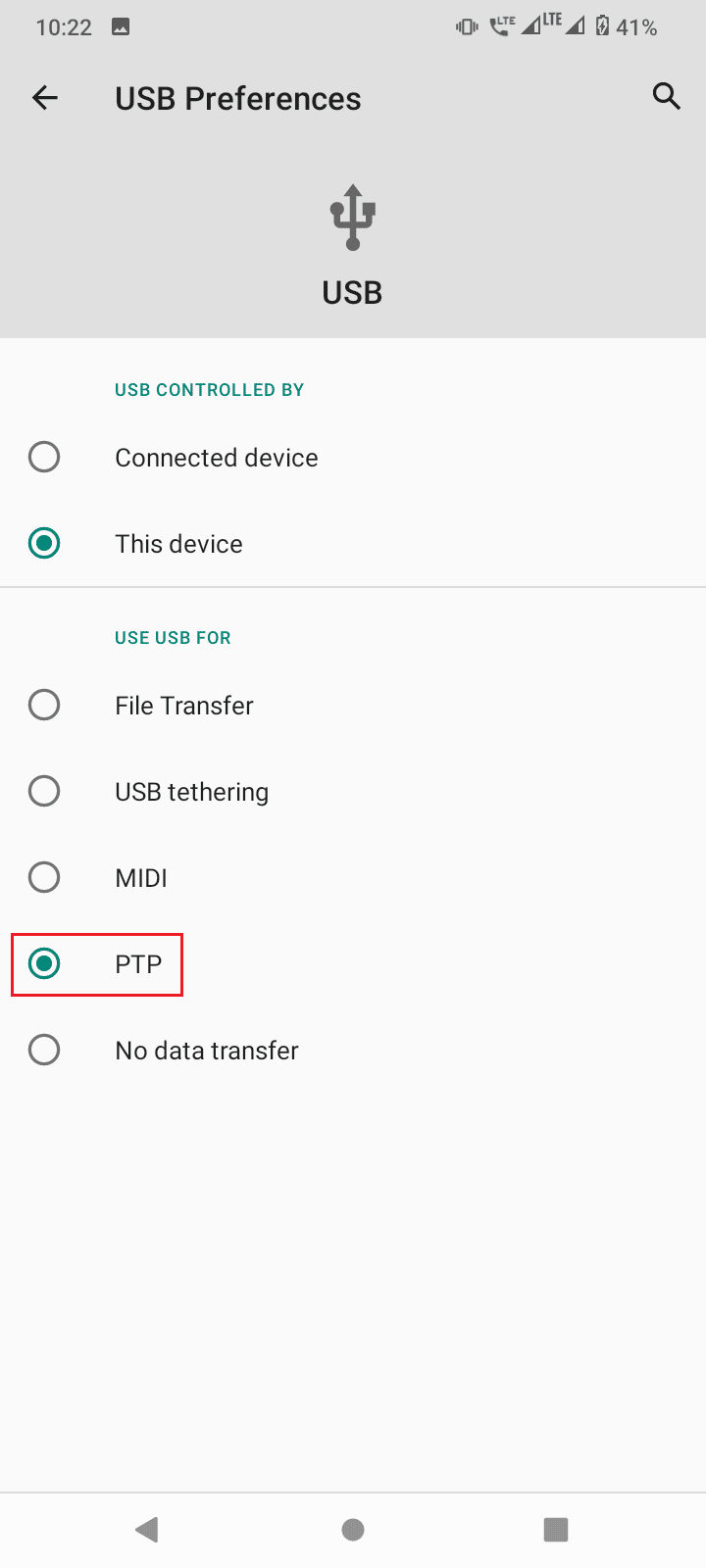
اقرأ أيضًا: 13 من أفضل عملاء بروتوكول نقل الملفات لنظام Android
الأسئلة المتداولة (FAQs)
س 1. لماذا أحصل على خطأ جهاز غير مصرح به؟
الجواب. هذا يعني ببساطة أن المستخدم لم يمنح تصريحًا للوصول إلى جهاز Android من خلال ADB للاستخدام مع جهاز كمبيوتر ، اتبع الدليل لإصلاح هذه المشكلة.
س 2. هل يمكن تشغيل ADB دون تمكين تصحيح أخطاء USB؟
الجواب. لا ، يتطلب ADB تشغيل تصحيح أخطاء USB بواسطة المستخدم للحصول على إذن من وجهاز Android والتواصل معه بشكل أكبر. أيضًا مع تصحيح أخطاء USB وبصمة RSA للكمبيوتر ، سيتم فقط إنشاء الاتصال بين الكمبيوتر و android بنجاح.
س 3. هل يمكنني إزالة أجهزة ADB دون فصل أجهزتي؟
الجواب. نعم ، يمكنك القيام بذلك بمجرد إيقاف تشغيل تصحيح أخطاء USB.
س 4. ليس لدي خيارات للمطورين ، لماذا؟
الجواب. يتم تعطيل خيارات مطور Android افتراضيًا ، لتمكينها ، تحتاج إلى النقر فوق رقم الإنشاء 6-7 مرات . ارجع إلى موقع الشركة المصنعة على الويب لمعرفة إعداد الطراز الخاص بك.
مُستَحسَن:
- كيفية حظر شخص ما على Messenger
- إصلاح خطأ التحليل على Input $ على Android
- إصلاح تعذر تركيب TWRP للتخزين على Android
- إصلاح وميض شاشة Android
نأمل أن تكون المقالة أعلاه حول كيفية تجاوز رسالة غير مصرح بها لجهاز ADB مفيدة لك وتمكنت من حل مشكلتك بنجاح ، ولا تنسَ ذكر أي من الطرق التي تناسبك. إذا كانت لديك استفسارات و / أو اقتراحات حول المقالة ، فلا تتردد في إسقاطها في قسم التعليقات أدناه.
